Installationsmanual. Passersystem VAKA. (Vaka Ver.3.xx.xx) Se för de senaste manualerna.
|
|
|
- Ove Sandberg
- för 8 år sedan
- Visningar:
Transkript
1 Installationsmanual Passersystem VAKA (Vaka Ver.3.xx.xx) Se för de senaste manualerna.
2 VAKA Prestanda: Tekniska Data: 10 Dörrar Strömförsörjning: PoE+/12-35VAC/10-40VDC 1000 personer Strömförbrukning vid 24V: 65 ma (vila) 4000 personer med C30-modul Max last över reläkontakter: 1 A 30V DC 20 Tidscheman Mått: 180x280x60 (HxBxD) 40 Behörighetsgrupper Terminaler: A63/A66 6 Larmområden EM 45 ma (vila) Mifare 50 ma (vila) EM + Mifare 60 ma (vila) Tilläggsmoduler Kräver lägst C10 Porttelefonmodul ver. 2.x C11 Porttelefonmanual Slav ver. 2.x C12 Ljudmodul larmförvarning ver. 3.x C15 Motorlåsmodul (Safetron) ver. 1.x C18 Radiomottagarmodul ver. 3.x C30 Minnesexpansionsmodul ver. 3.x Se separata manualer. Axema Access Control AB är ett svenskt säkerhetsföretag som sedan 1992 utvecklar och marknadsför system och produkter för passerkontroll. Företagets sortiment utgörs främst av passersystem, kodlås, porttelefoner och kortläsare. Utmärkande för produkterna är dess funktionalitet, användar-vänlighet, kvalitet och design. Försäljning och installation utförs av lås-, larm-, el- och säkerhetsinstallatörer. Copyright Axema Access Control AB, Stockholm Vaka Installationsmanual sida 2
3 Innehåll VAKA Systembeskrivning... 5 Förberedelser inför installationen... 5 Installation Dörrcentraler... 7 Förklaring display Driftsättning av VAKA utan internetuppkoppling... 9 Driftsättning av VAKA 10 Starta VAKA programvaran VAKA Programfönster Personer Behörighetsgrupper Flik Allmänt Flik Privilegier och funktioner Privilegier: Hjälpmedel: Tidscheman: Max 20 st Normalt Tidsschema: Tidsschema för larmaktivering: Programmering Dörrar Flik Allmänt (Dörrar) Säkerhetsnivåer Flik Hjälpmedel (Dörrar) Flik Tidstyrning (Dörrar) Flik Anslutningar (Dörrar) Flik Terminaler (Dörrar) Flik PoE (Dörrar) Flik Händelser (Dörrar) Flik Nätverk (Dörrar) Flik Avancerat (Dörrar) Vaka Installationsmanual sida 3
4 VAKA MED DÖRRAUTOMATIK OCH ARMBÅGSKONTAKTER Kalender Programmering Larmområden Flik Allmänt (Larmområden) Flik Dörrar (Larmområden) Flik Larmanslutning (Larmområden) Flik Avancerat (Larmområden) Programmering Inställningar Installation Uppdateringar Backup (Säkerhetkopia) Datum & Tid Händelser Administratörer (Max 5 st.) Kort/Kod System Postens IR Inkopplingsanvisning A63 / A Avläsning Inkoppling skruvplint: Vaka Installationsmanual sida 4
5 VAKA Systembeskrivning Programmering av Vaka sker genom att man med en dators webbläsare surfar till dörrcentralen och mjukvaran för administration laddas ned till datorn. Strömförsörjning: Central strömförsörjning PoE+ (eller High PoE) standarden innebär att hela dörrmiljön (inkl. el-lås mm.) strömförsörjs via Ethernet kabeln, en standard UTP Kat5e eller Kat6 upp till 100m. Lokal strömförsörjning av respektive dörrmiljö, med lokalt placerad transformator/batteribackup. I detta fall (samt nedanstående) kan dörrcentralen kopplas till valfri standard switch i nätverket. Förberedelser inför installationen Fabriksinställd IP adress styrs av inställd nod adress enligt följande: Nod adress 001 = IP adress: Nätmask: Gateway: Nod adress 002 blir IP adress osv. De fabriksinställda IP adresserna kan användas om Vaka utgör ett eget nätverk. IP-adressen kan dock vanligen inte användas i ett befintligt nätverk så under driftsättningen byter man ut dessa mot fastställda IP inställningar i samråd med kunden. Administrationsdator, rekommenderad prestanda: Modern Windows/Mac/Linux dator med Internet Explorer 8/9, Mozilla eller Firefox. Minst Java 7 skall vara aktiverad i webbläsaren. (Kan hämtas på: Säkerställ att IT ansvarig hos beställare/slutkund medverkar när IP inställningar fastställs. Eftersom Vaka installeras och verkar i nätverksmiljö är det viktigt att de som projekterar och installerar har grundläggande kunskaper kring datanätverk, utöver kunnandet i säkerhetsfrågor Vaka Installationsmanual sida 5
6 Nätverkskabel Ethernet kabel: UTP Kat5e eller Kat6 (oskärmad). Max 100m mellan switch och dörrcentral. OBS! Angående kabel mellan dörrcentral och läsare: För kabel-typer, -avstånd osv. hänvisas till separat dokument Inkopplingsanvisning som medföljer läsarterminaler. Solid kabel (Installationskabel) är lite stelare då den är enkelkardelig (enkeltrådade ledare). Solid kabel används vid fast installation. För att kunna slitsa (kontaktera) kabeln i plint krävs solid kabel. Plintar för slitsning sitter i alla nätverksuttag och patchpaneler. Skall normalt inte kontakteras. Installation av nätverksuttag När en fast installation görs skall solid kabel användas. Slitsen i plinten är nämligen gjord för solida ledare så att anslutningen blir både mekaniskt och elektriskt stabil. Om man ska installera nätverkskablage så gäller normalt följande: Man ska använda enkardelig UTP-kabel, denna skall kontakteras i nätverksuttag, sedan använder man en gjuten patchkabel mellan nätverksuttag och dörrcentral. På andra sidan skall man använda nätverksuttag alternativt en patchpanel, sedan skall dessa kopplas in i switchen med gjutna patchkablar. Kör alla kablar i ett stjärnnät så att alla nätverkskablar distribueras från router eller switch som en central knutpunkt. Varje kabel bör vara max 90 meter, så att med hela sträckan korskopplingskablar inte blir mer än 100 meter. Detta är ett krav i standarden. Upprätthålla tvinningen i paren så nära som möjligt till kopplingsplint, inte mer än1.5 cm otvinnat Gör endast mjuka böjar av kabel. Minsta radie ungefär 3 cm. Skala av manteln max 2,5cm vid kontaktering Vaka Installationsmanual sida 6
7 Installation Dörrcentraler CPU kort B05/B06/B16/B17/B26/B27 CPU kortet i dörrcentralen är uppbyggt med integrerad webplattform, Java baserad mjukvara, display, adressomkopplare samt ett enkelt tangentbord för programmering och kontroll. Vidare finns en integrerad 2 ports nätverksswitch varav den ena (TCP/IP-1) har PoE+ stöd enligt IEEE 802.3at standard (gäller ej B05). Använd PoE+ at = 25w, ej PoE af = 15w. Dessutom har B26 2 st. platser för tilläggsmoduler för extra funktioner (på bilden är den ena modulplatsen bestyckad med en C15 motorlås modul som ersätter styrboxen till ett Safetron motorlås). All programmerad information, dvs. databasen, lagras i ett internminne, och när ett system innehåller flera dörrar så finns en komplett databas i samtliga dörrcentraler. Databasen speglas automatiskt mellan dörrcentraler i ett system. De 5000 senaste händelserna sparas i anslutningspunkten, dvs. den central som man normalt ansluter till, samt i den PC som används. Centraler som är offline från systemets anlutningspunkt lagrar tillfälligt sina händelser tills nätverket återställs. O.B.S. Lämna minst 40 mm i överkant till tak eller kabelkanaler. Om CPU kortet skulle behöva bytas ut lossas 2 st. skruvar varefter hela kortet skjuts uppåt. Dörrcentralen monteras vanligen i närheten av dörren så att man enkelt kan ansluta till läsare, el-lås och andra funktioner kring dörren. Avstånd till läsaren/läsarna kan, beroende på kablage, vara upp till 70 m. Samtliga dörrcentraler, utom B06, kan även strömförsörjas på traditionellt sätt med extern transformator/batteribackup (12-35VAC/10-40VDC) som då ansluts direkt på plint Vaka Installationsmanual sida 7
8 Förklaring display. Tryck enter på System information i MAIN MENY, för att komma till denna vy. 1 Noder i systemet. Fyrkanter runt nummer visar att dörren är ansluten till systemet. Avsaknad av fyrkant indikerar dörr som för tillfället ej har kontakt med dörrar i systemet. Dörren skall ändå fungera då databasen finns i den, däremot kan man ej göra förändringar via programmet. Sträck under fyrkant visar att nod är anslutningspunkt. Nod1 = Anslutningspunkt, visas med sträck under fyrkant. Nod2 + 3 = Dörrar anslutna till systemet. Nod4 = Dörr som finns i systemet men ej ansluten. 1 Enhetens nodadress Visar aktuell spänning FDX Visar att nätverksuttaget är kopplad mot t.ex. en switch. 2 NO LINK Visar att urtaget ej är kopplat mot något build 4 2 Firmware installerat på dörrcentral. 3d. 17:30 Ej att förväxla med PC-clienten på datorn, som dock oftast har en liknande ver. T.ex Boot reason: 48 Omstartskod. För felsökning. 09: = Aktuell tid. Visar tid som dörr har varit igång efter omstart. 3 dagar 17 tim. 30 min. MAIN MENY System settings =Connection Point. Gör dörrcentral till Anslutningspunkt i systemet. Är den dörr man loggar in emot. Tänk på att man då måste surfa in på en ny IP-adress. Clear Controller. Raderar databasen på dörren (Fabriksåterställning). Network Settings. Visar eller ger möjlighet att ändra IP-adressen direkt på centralen Vaka Installationsmanual sida 8
9 Driftsättning av VAKA utan internetuppkoppling När den fysiska installationen är klar med en eller flera dörrcentraler kopplade till ett nätverk är det dags att driftsätta VAKA med hjälp av datorns webbläsare. Observera att driftsättningsdatorn måste ha minst Java version 7 aktiverad i webbläsaren. Kan hämtas på: Det kan därför vara nödvändigt att besöka internet innan man ger sig iväg för att driftsätta. Gäller Windows 7 och senare, för tidigare Windows versioner se appendix). 1. Anslut datorn till dörrcentralens nätverksswitch. För att din dator och dörrcentralen ska kunna kommunicera med varandra krävs att de har en IPinställning som möjliggör detta. Det enklaste är att du ställer in en fast IP-adress i din dator: 2. Via Startmenyn, Kontrollpanelen och Nätverk och Internet, öppna Nätverks- och delningscenter. 3. Klicka på Ändra inställningar för nätverkskort. 4. Dubbelklicka på Anslutning till lokalt nätverk. 5. Markera Internet Protocol Version 4 (TCP/IPv4). 6. Klicka på Egenskaper. 7. Ställ in en fast IP-adress enligt bilden. 8. Klicka på OK. 9. Klicka på OK för att spara ändringarna. Nu samverkar datorn med VAKA-centralen och du kan gå vidare med driftsättningen. Fast IP adress på datorns nätverkskort Vaka Installationsmanual sida 9
10 Driftsättning av VAKA Om du saknar internetuppkoppling på driftsättningsdatorn eller får problem med vaka.nu. läs på Driftsättning av Vaka utan internetuppkoppling. Ange i webbläsaren och du kommer till hemsidan med Vaka portalen. Windows-användare bör ha administratörsrättigheter för att inte brandväggen skall blockera program vid driftsättningen. Alternativt slå av brandväggen i Windows. För att driftsätta VAKA med internetuppkoppling: 1. Ange i webbläsaren för att komma till hemsidan för VAKA-portalen. 2. Klicka på Installera. Ett program kommer att söka efter anslutna dörrcentraler och visa dessa. 3. Namnge och ändra IP-inställningar på dörrcentralerna (om du inte vill behålla fabriksinställningarna). OBS! Minst en dörrcentral måste vara anslutet till nätverket för att Installera ska bli ett valbart alternativ Vaka Installationsmanual sida 10
11 Starta VAKA programvaran För att starta VAKA-programvaran: 1. Starta en webbläsare och skriv in aktuell IP-adress. 2. Skriv admin i fältet Användarnamn. 3. Skriv password i fältet Lösenord. Denna första inloggning skapar ett installatörskonto. 4. Klicka på flaggan för att välja språk. 5. Ange uppgifter om namn på system och dörrcentral. 6. Ange ett nytt användarnamn och ett nytt lösenord för installatörskontot. Kom ihåg att notera dessa! 7. Fyll i registreringsuppgifter. 8. Markera Installera. 9. Klicka på Start. VAKA-programmet öppnas. OBS! Nästa gång du loggar in som installatör ska du använda det nya användarnamnet och lösenordet. Om samma inloggningsuppgifter (admin, password) används igen skapas ett administratörskonto. Du blir då uppmanad att fylla i slutkundens registreringsuppgifter. OBS! Endast en användare kan vara inloggad i systemet i taget. OBS: Med liten skärm (10 ) kan man ibland inte komma åt nästarutan vid registrering, tryck då tab 3 gånger & enter Vaka Installationsmanual sida 11
12 VAKA Programfönster Huvudmeny Vald meny Innehåll för vald meny Visar inloggad (installatör) I huvudmenyn upptill visas menyikoner för de funktioner som finns i systemet. Under den visas innehållet i den meny som väljs i huvudmenyn. Vissa grundinställningar är redan klara i VAKA för att du snabbt ska kunna komma igång och testa systemet: Tidschema: Alltid (kl 00:00 24:00 alla dagar) Behörighetsgrupp: Full behörighet (behörig enligt Tidschema Alltid) Dörrar: Säkerhetsnivå Kort enligt Tidschema Alltid samt 10 sek öppningstid. För en enkel test av dörrfunktioner etc. kan du lägga till en ny person och knyta denna till behörighetsgruppen Full behörighet. Sedan är det klart att testa läsare, lås, o.s.v. För användarspecifik programmering, se VAKA Användarmanual. Du hittar den på Vaka Installationsmanual sida 12
13 Personer Personer: Här skapas de personer som skall ha tillträde till systemets dörrar. Varje person tilldelas en Bricka med ett unikt ID nr. samt en 4-siffrig PIN-kod och behörighet. Man kan också ange när personens bricka skall börja fungera samt om den automatiskt skall upphöra att fungera i framtiden. Det finns även två lägen av hantering av brickor. Privat hantering resp. Fast pin. Se Inställningar Kort/Kod 1. Klicka på Lägg till och markera Person, samt namnge personen, Max 32 tecken. 2. Ange ID kod för den beröringsfria brickan. PIN-kod väljs av användaren vid första passagen (privat hantering). Alt. håll upp bricka för läsaren och gå in på händelser, högerklicka på raden okänt kort, skapa person 3. På Behörighetsgrupper, klicka på Lägg till och välj Behörighetsgrupp. Bekräfta genom att klicka på Spara. En person kan tillhöra max. 5 behörighetsgrupper Vaka Installationsmanual sida 13
14 Behörighetsgrupper: (Max 40 st) Flik Allmänt Nedanstående exempel visar en ny Behörighetsgrupp Personal där vi använder schema Vardag för att ge behörighet under givna tider. I exemplet är Gruppkod gråat vilket innebär att Personlig kod är aktiverat. Se Inställningar, Kort/Kod, flik Personlig kod. Det går ej att ha både gruppkod och Personlig kod aktiverat samtidigt. 1. Klicka på Lägg till 2. Markera Namn: samt namnge Behörighetsgruppen. 3. Välj tidschema. 4. Man bockar även i Dörrar samt tidgrupper som skall gälla. 5. Spara. Klart. Gruppkod: En 4-siffrig kod som användas för att passera en låst dörr. Dörrens säkerhetsnivå måste tillåta gruppkod den tidpunkt som koden används. VAKA hanterar 40 gruppkoder (en per behörighetsgrupp) Vaka Installationsmanual sida 14
15 Flik Privilegier och funktioner (Behörighetsgrupper) Privilegier: Lokalansvarig: Larmstyrning: Ger möjlighet att styra vissa funktioner från terminal vid dörren. Måste aktivera Tillåt lokalansvarig styra dörren under dörrar, flik Avancerat. Möjlighet att ställa in behörighetsnivå för larm. Hjälpmedel: Förlängd olåst tid: Aktivera tal: Ger en förlängd olåst tid för personer i behörighetsgruppen. Tiden ställs in under dörrar flik Hjälpmedel. Aktiverar talande meddelanden vid dörren. Läsarnas inbyggda högtalare kan användas för att instruera användaren om att t.ex ange personlig kod (PIN) om säkerhetsnivån kräver detta. Aktivera dörrautomatik: Aktiverar dörrautomatik vid dörrar. Ställs in under dörrar flik anslutningar Aux-relä. Fördröjning dörrautomatik ställs in under dörrar flik Hjälpmedel Vaka Installationsmanual sida 15
16 Tidscheman: Max 20 st. Normalt Tidsschema: Tidsscheman används för att styra behörighetsgrupper, säkerhetsnivåer till dörr eller för att definiera när ett larmområde skall vara aktiverat. Normalt ingår flera tidsgrupper i ett schema, och varje tidsgrupp styr en funktion. Nedanstående exempel visar ett schema typiskt för att styra en dörr, där du kommer att se hur varje tidsgrupp styr olika säkerhetsnivåer på dörren. Högerklicka på tidsfältet för att lägga till ny tidsperiod. Skapa nytt Tidschema, 1. Klicka på Lägg till, välj Normalt tidschema, Nästa. 2. Skriv in namn, t.ex. Vardag nästa. 3. Skriv in namn på tidsgrupp 1, t.ex Kontorstid (5-18) slutför. Skriver man in tiden i namnet är det lättare att se detta när man senare väljer tidschema på andra ställen. 4. Nu visas ett tomt tidschema, högerklicka i fältet och välj Ny tidsperiod Kontorstid. 5. Välj sedan tiden start/stopp och dagar, spara. Spara även i nästa meny Vaka Installationsmanual sida 16
17 Tidsschema för larmaktivering: Tidsschema för larmaktivering används för att få larmet att aktiveras automatiskt, och görs under menyn Tidscheman, välj Lägg till, Tidschema för larm och klicka på Nästa. Ange namn på schemat och klicka på Slutför. Du får upp ett nytt schema enligt nedan. Högerklicka någonstans i fältet under veckodagarna och välj Ny tidsperiod Vaka Installationsmanual sida 17
18 Ange tider och dagar då automatisk tillkoppling önskas. Upprepa proceduren om man vill ha autotillslag även efter kl. 00:00. Sluttiden som anges innebär att inga nya tillkopplingsförsök sker efter denna tid. Period för larmaktivering: Här anges en tid om hur ofta man önskar få nytt tillkopplingsförsök då larm är frånkopplat. Upp till 4 timmar kan väljas och nedansående exempel ger följande funktion: Larm aktiveras automatiskt kl. 21:00 (om det inte redan är aktiverat). Om någon person avaktiverar larmet så görs ett nytt tillkopplingsförsök varje jämn timma, dvs. kl. 22:00, 23:00 osv. Detta fortsätter sedan fram till kl. 05:00 varefter inga fler tillkopplingsförsök sker. Om larm är aktiverat (manuellt eller automatiskt) korrekt så sker inga ytterligare försök. Spara inställningarna när du är klar och aktivera schemat under aktuellt larmområde Vaka Installationsmanual sida 18
19 Programmering Dörrar Observera att denna beskrivning av dörregenskaper visar B26/B27 dörrcentral. Övriga centraler har därför färre inställningar. Notera även att fliken Anslutningar och PoE endast visas i installatörsläge. Välj Dörrar på huvudmenyn. Du ser här en bild på dina installerade dörrar. Dörrikonen fungerar som en dörrkontroll i realtid och beroende på installerad utrustning visas aktuell status för respektive dörr. Dubbelklicka på dörren du vill editera och du får upp vald dörr i programfönstret. Flik Allmänt (Dörrar) Fliken Allmänt består av tre fält, Dörröppning, Tidschema och Säkerhetsnivåer. Dörröppning anger du hur lång tid låset skall ställas olåst vid giltig passage (1 sek. 30 min.) Varningsljud inträder efter Tid olåst och öppentid, efter inställd tid hörs ett varningsljud i läsaren. Efter varningstid startar dörrlarm samtidigt som varningsreläet i B26 drar. Detta kräver att dörrkontakt är inkopplad och aktiv. På Tidschema väljs ett schema som du vill styra dörren med. Välj sedan säkerhetsnivå som skall gälla på olika tidsgrupper, t ex. Kort vid Dagtid och, Kort + Pin under Övrig tid. (Installatör) Visar att installatör är inloggad Vaka Installationsmanual sida 19
20 Säkerhetsnivåer Olåst: Dörren är olåst/uppställd. *Gruppkod: Kräver en gruppkod med 4 siffror som sätts på behörighetsgrupper, flik Allmänt. **Gruppkod bistabilt: Enligt ovan men med växlande funktion. Kort: Krävs kort/tag för passage. Kort bistabilt: Enligt ovan men med växlande funktion. (Fungerar endast när larm är inaktiverat, vid avlarmning öppnar dörren endast satt tid olåst). Kort med initial PIN: Denna säkerhetsnivå är som säkerhetsnivån kort med den skillnaden att det krävs en PIN-kod vid första passagen/dygn och person, därefter så är det enbart kort. Kort med initial PIN bistabilt: Enligt ovan men med växlande funktion. *Personlig kod: Krävs en personlig kod för passage. **Personlig kod bistabilt Enligt ovan men med växlande funktion. Kort + PIN: Kräver både kort/tag och PIN-kod för passage. Kort + PIN bistabilt: Enligt ovan men med växlande funktion. Kort med vittne: Kräver två kort i följd för passage. Kort + PIN med vittne: Enligt ovan med både kort/tag och PIN-kod. Låst: Går ej att passera dörren, dock fungerar eventuell fjärröppning. Spärrad: Som ovan men med skillnaden att fjärröppning INTE fungerar. * Gruppkod endast möjlig om inte personliga koder används. Säkerhetsnivå personlig kod är enbart möjlig om man valt att tillåta personliga koder under menyn Inställningar och kort/kod. **Bistabil/växlande funktion innebär att vid manöver så växlar dörrens funktion t.ex. om man passerar med kort/tag så förblir dörren olåst till nästa gång man visar upp tag/kort för terminalen. Flik Hjälpmedel (Dörrar) Förlängd olåst tid: kan användas om rörelsehindrade skall få längre tid på sig att passera dörren, och gäller endast om personen ingår i en behörighetsgrupp som har funktionen aktiverad. Fördröjning dörrautomatik: visas bara om man aktiverat Dörrautomatik under flik anslutningar/ Aux-relä Vaka Installationsmanual sida 20
21 Flik Tidstyrning (Dörrar) Under fliken Tidstyrning anges när öppningsknapp skall fungera, samt om öppningsknapp skall aktivera funktionen Förlängd olåst tid. När funktionen är aktiverad får man den längre öppningstiden genom att hålla öppningsknappen intryckt under 2 sekunder. Om dörrautomatik är inkopplad kan man välja under vilka tidsgrupper denna skall vara aktiverad. Samma sak kan väljas för Motorlås samt för Bakgrundsbelysning. Flik Anslutningar (Dörrar) Fjärröppning: Pulsstyrd anges om man vill öka säkerheten mot manipulering av öppningsknappen. Vid användandet öppnas låset på pulsens första flank och inställd öppningstid gäller. Man kan här även ange om man vill avbryta larmaktivering under förvarningstiden genom att trycka på öppningsknappen, samt välja om talfunktion skall vara aktiv. Motorlås: Markera om motorlås är anslutet och hur detta skall hanteras. Lås när larmförvarning startar: Motorlås låser direkt vid larmpåslag. Dörrkontakt: Markera om dörrkontakt används och dess funktion. Lås på andra flanken innebär att nedbrytning av relä sker först när dörren stängs (lämpligt vid s.k. magnet-lås). Dock alltid efter ställd öppettid. Låskontakt: Markera om låskontakt används och dess funktion. Notera att inställningar för dörrkontakt och låskontakt görs helt automatiskt om C15 motorlåsmodul används. Låskontakt öppnar daglåsning: Kolv inne aktiverar även Lock relay. Aux-relä: Markera reläet används och dess funktion. Dörrautomatik: Väljs om dörrautomatik skall styras via reläet. Aktivera även Aktivera dörrautomatik på behörighetsgruppen. Aux-relä drar satt öppettid + 2 sek om dörravkänning finns. Annars gäller tid olåst. Lokal larmhändelse: Innebär att reläet drar vid valda larmhändelser på lokal dörr. Global larmhändelse: Innebär att reläet drar vid valda larmhändelser på samtliga dörrar. Larmrelä: Här anges hur reläet används och dess funktion. Larmstyrning: def. Måste väljas om dörr är kopplad fysiskt till larm. Lokal förbikoppling: används om du vill förbikoppla larmad dörr (magnetkontakt/sektion i inbrottslarm). Vid giltig passage. Relä är draget minst 30 sek. efter giltig passage. Vid öppen dörr ligger relät draget under summan av satt tid på öppettid + varningstid Vaka Installationsmanual sida 21
22 Flik Terminaler (Dörrar) Här kan namn och ljudfunktioner ställas in för anslutna läsare. (Terminal A=In, Terminal B= Ut).! Notera att samtliga läsare har inbyggd högtalare som sköter alla ljudfunktioner. Prova gärna talfunktionen som ofta upplevs att öka användarvänligheten, även för icke synskadade. Talande meddelanden aktiveras i menyn Behörighetsgrupper. Inställning av namn samt välkomstmeddelande. OBS! Aux relä: samt Externa ingångar kräver Terminal A Vaka Installationsmanual sida 22
23 Flik PoE (Dörrar) PoE+ at 48V 25w skall användas, ej af 48V 15w. Val av ut spänning 12 eller 24V för aktuell dörr. Flik Händelser (Dörrar) Här anges enl. tidschema när händelser skall loggas för aktuell dörr. Flik Nätverk (Dörrar) IP inställningar för aktuell dörr. Flik Avancerat (Dörrar) Dörrstyrning: Här anges om s.k. vaktmästarfunktioner skall kunna användas från läsaren, samt om man skall kunna fjärrstyra dörren från PC (Ställa upp dörr alt. fjärröppna). Känslighet för sabotagelarm: Justering av läsarens vibrationssensor. VAKA MED DÖRRAUTOMATIK OCH ARMBÅGSKONTAKTER Ofta används s.k. armbågskontakter för att aktivera dörrautomatik, och dessa skall samverka med funktionerna som finns inbyggda i VAKA. Det som är viktigt att tänka på är att armbågskontakter inte får aktivera dörrautomatiken när det elektriska låset är låst, eftersom de flesta el-lås inte fungerar under tryck. Detta innebär att man får kontrollera vilka inkopplingsmöjligheter som finns i olika fabrikat av dörrautomatik. Nedan visas ett exempel på inkoppling. Inre armbågskontakten kopplas direkt på öppnaknappsingången som i sin tur drar dörrautomatiken när låset öppnats. Yttre armågskontakten aktiveras först när dörren är olåst (när man gör en giltig passage) Vaka Installationsmanual sida 23
24 Kalender Kalendern används för att skapa avvikelser från de inställningar som gäller en normalvecka. Här kan man lägga in upp till 16 röda dagar, 10 udda dagar och 2 semesterperioder. Det vanligaste skälet att användanda en kalenderdag är om du har dörrar dagöppna (olåsta) på schemastyrd tid, t ex 08:00-16:00 vardagar. När det sedan inträffar att en vardag blir helg (t ex. julafton) så vill man ha en hög säkerhetsnivå på dörren då det inte är en arbetsdag och lokalen är i stort sett obemannad. Detta görs genom att man anger dessa dagar i kalendern. Välj vilken typ av kalenderdag du vill skapa. Vid röda eller semesterdagar kommer dörren gå över till det som gäller på Övrig tid. Udda dagar: Skriv in lämpligt namn. Högerklicka på tidsfältet och välj Ny tidsperiod i tidsgrupp 1 el. 2. Exempel. Om man har en dörr som är olåst dagtid (tidsgrupp1) 08:00-16:00 och Kort + Pin övrig tid och vill stänga tidigare en dag, måste man på udda dag välja tid då dörren skall vara olåst. Lägg in tidsgrupp 1 08:00-13:00. Då kommer dörren vara olåst 08:00-13:00. Övrig tid kommer Kort + Pin gälla. Så här kan en lista med olika dagtyper i kalendern se ut: Vaka Installationsmanual sida 24
25 I tidschemat, under fliken alternativ, anger du vilka typer av kalenderdagar som skall tillämpas i tidsschemat. T.ex. Udda dagar, Röda dagar eller Semesterdagar. När detta är valt kommer schemat att använda de dagar som finns specificerade som kalenderdagar. Detta betyder att den inställda säkerhetsnivån på respektive dörr, som gäller för övrig tid, kommer att tillämpas under röda dagar och semesterperioder. Vid udda dagar kommer säkerhetsnivåer att gälla som vanligt, men under tider som anges på udda dag. T.ex. om man lägger in tidsgrupp 1 tid kommer dörrens säkerhetsnivå på tidsgrupp 1 gälla på denna tid istället. OBS. Ändring i kalender aktiveras när tid passerat hel minut Vaka Installationsmanual sida 25
26 Programmering Larmområden Ett larmområde måste skapas om man vill kunna sköta till- och frånslag av anslutet inbrottslarm via VAKA systemets kortläsare. En B26/B27 dörrcentral ansluts till larmcentral varefter man kan styra larm från en eller flera läsare/dörrmiljöer. Larmaktivering sker genom att trycka A knappen på B52/B53/B56 läsaren och därefter visar bricka eller använda personlig kod. Avaktivering sker automatiskt vid 1:a giltiga passage. Om A56 används kan man alternativt även styra larm med valet meny via displayen. Har man flera larmområden kan dessa vid behov styras härigenom. När larm är aktiverat låses dörrar i området automatiskt, det krävs behörighet för giltig passage samt att öppnaknappar slutar fungera. Välj Larm-områden på huvudmenyn. Klicka på Lägg till och du kommer till fliken Allmänt. Flik Allmänt (Larmområden) Ange Namn på området, t ex Larm Kontor. Larmaktivering/deaktivering: Här anges vad som krävs för tillkoppling respektive frånkoppling av inbrottslarm. Tidschema: Om automatisk tillkoppling önskas under bestämda tider skall ett Larm-tidsschema skapas. Se. Tidsschema för larmaktivering i menyn Tidcheman Förvarningstid: Ställ en tid mellan 1 sek. och 30 minuter. Under förvarningstiden hörs varningsljud i UTläsaren (de som tillhör området) samtidigt som PRE-WARNING RELAY i B26 drar (alt. pulserande). Efter varningstidens slut växlar ALARM RELAY till aktivt läge och inbrottslarmet aktiveras. Under förvarningstiden är det fullt tillträde via giltig passage, passage avaktiverar även larmpåslaget (dock kan fjärröppning väljas bort), och efter fullbordad larmaktivering krävs behörighet för larmstyrning (Till-/från- koppling av larm). Tänk på att även larmcentralen kan ha inställd tid för förvarning och att detta kan påverka funktioner/ inställningar i Vaka. Vår rekommendation är att välja förvarningstid i Vaka och ej i larmet. Flik Dörrar (Larmområden) Använd knappen Lägg till för att ange vilka läsare som man skall kunna styra larm ifrån samt vilka fler dörrar som används inom eller för att lämna området. Valda läsare kommer att kunna styra till- respektive frånslag samt ge indikeringar (tal, ljud, display eller diod) vid larmstyrning. Anslutningspunkt larmsystem: Välj den dörrcentral (B26/B27) som är fysiskt kopplad till larmcentral. Flik Larmanslutning (Larmområden) Larmstyrning: Här väljer man hur larmreläet i VAKA ska fungera, antingen med bistabil funktion (Nivå) eller med puls. Om man väljer puls tvingas man använda ASF (Alarm Status Feedback) dvs. återkoppling från larmsystemet. Detta för att VAKA ska veta om larmet är tillkopplat eller inte. Inställningar: ASF (Alarm Status Feedback) innebär att larmcentralen skickar en statussignal när larm träder i tillkopplat läge, ofta en 12V spänning som ligger fast så länge larmet är aktiverat. Om återkoppling (ASF) används så innebär detta i praktiken att larmet styr över Vaka. T ex om larm aktiveras via manöverpanel eller vid tillkoppling tidstyrd av lamcentral, så går Vaka i larmläge. Viktigt! Tänk på att dörrar tillhörande larmområden inte kommer att låsas upp när aktiv ASF signal finns, och att nyckel då måste användas om larmet felaktigt inte går att stänga av. Rutiner för detta skall alltså alltid upprättas med kund Vaka Installationsmanual sida 26
27 ASF timeout är den tid som VAKA väntar på återkoppling. dvs. om återkopplingen uteblir efter vald tid så går VAKA tillbaka till icke pålarmat läge, detta kommer att registreras i händelseloggen som en misslyckad larmtillkoppling När man ställer in tiden för detta så måste man ta hänsyn till larmsystemets eventuella tillkopplingsfördröjning samt om man i larmsystemet har ställt in en förvaringstid. Då måste tiden för ASF-timeout vara längre än dessa. Under timeout-tiden fungerar VAKA som vanligt dvs. att passage kan ske utan larmbehörighet samt att öppnaknappen fungerar OBS! En giltig passage kommer avbryta larmtillkopplingen. Om Behåll säkerhetsnivå vid ASF-fel är valt så kommer de dörrar som ingår i larmområdet bete sig som att larmet är aktiverat trots utebliven ASF-signal, dvs. att dörrarna växlar till den säkerhetsnivå som gäller vid larm aktiverat och röda lysdioden tänds upp om man valt internt styrd indikering. Spänning på ASF-ingång indikerar larmaktivering väljs om statussignalen till larmcentral är en spänning. I annat fall gäller omvänd funktion, om spänning kommer inaktiveras larmet. Flik Avancerat (Larmområden) Larmindikering: Anger om och hur man vill visa indikering med röd lysdiod på läsaren när larm är aktiverat. Använd internt styrdlarmindikering: Vaka tänder lysdiod enl. satt tid. Använd externt styrd larmindikering: via ingång så styrs dioden helt av larmcentralen. Förvarningsrelä: Här anges inställningar om man vill att förvarningsreläet skall fungera pulserande. Till längd= tid relä är draget. Från längd = Tid mellan relä drar. Förvarningsrelät drar på alla dörrar i larmområdet. På och avlarmning via menyn går att göra från alla dörrar i larmområdet. Larma med A = Ja Avbryta larm = Ja Avlarma direkt med bricka = Ja Talvarning = Nej Red led på Term = Valbart Larma med A = Nej Avbryta larm = Ja Avlarma direkt med bricka = Ja Talvarning = Ja Red led på Term = Nej Larma med A = Ja på Term A Avbryta larm = Ja Avlarma direkt med bricka = Nej Talvarning. Term A + B = Tal + pip Red led på term A + B Vaka Installationsmanual sida 27
28 Programmering Inställningar Under inställningar finns ett antal menyval av vilka några endast är tillgängliga för installatören; Installation och Uppdateringar. Installation Autodetektering av hårdvara Notera att Vaka ganska snabbt detekterar ny hårdvara automatiskt och att den röda flaggan då gör dig uppmärksam på detta (kräver att installatör är inloggad). Klicka på flaggan och följ instruktionerna! Vaka Installationsmanual sida 28
29 Manuell sökning Tryck på Installation. Här kan du välja om du vill installera eller ta bort någon del i systemet. Installation dörrcentral används när du har installerat en ny dörrcentral som skall ingå i det befintliga systemet. Vaka söker då automatiskt på nätverket efter oinstallerade centraler. Tänk på att ställa in nodadresserna på dörrcentralerna till 002, 003 osv. När vaka hittat hårdvara dyker denna ruta upp Vaka Installationsmanual sida 29
30 Markera den nya dörrcentralen och klicka på Nästa. Om Vaka inte kan hitta central automatiskt, så avaktivera brandväggen i Windows och prova igen. Alternativt lägg till dörrcentral manuellt. Knappa in ip-adress i centralen så den hamnar på samma nät som dator ligger på (om datorn inte ligger på x nätet). Ange namn på dörrcentralen, klicka nästa och du får upp ett fönster där du kan editera nätverksinställningar. Klicka på Slutför och sedan Nästa för att installera. Därefter är det bara att editera den nya dörrmiljön i Vaka så att den fungerar med aktuella tider och läsare etc Vaka Installationsmanual sida 30
31 Installation terminal/modul används för att driftsätta installerade läsarterminaler eller moduler. Installation av terminaler på ny dörrcentral. Ny terminal autodekteras eller installeras manuellt, därefter dyker denna ruta upp. Välj Installera och slutför Vaka Installationsmanual sida 31
32 Installation av modul på ny dörrcentral. Installation av modul går till på samma sätt som terminal. Installation av C15 modul. För Safetron motorlås kan en särskild modul användas i stället för den traditionella styrboxen. Vid installation av moduler skall centralen först göras spänningslös. Placera C15 modulen i avsett spår (halva modulen skall befinna sig ovanför centralens överkant) och skjut den nedåt tills den sitter på plats. Anslut motorlåsets kabel till den medföljande skruvplinten och skjut sedan på denna i spårbanorna nedanför aktuell modulplats. Spänningssätt centralen, starta VAKA mjukvaran och logga in som installatör. Ett meddelande om att Ny hårdvara har hittats kommer att genereras i fönstret. Klicka på flaggan för att installera. Välj installera och ange OK. C15 modulen är sedan installerad och motorlåset klart att använda Vaka Installationsmanual sida 32
33 Uppdateringar Det finns tre sätt att uppdatera Pc-client och firmware. (Man måste vara inloggad som installatör.) 1. Automatisk, då pc-clienten känner av att det finns en uppdatering. (Kräver internetuppkoppling.) 2. Sök efter automatisk uppdatering. (Kräver internetuppkoppling.) 3. Installera uppdateringar manuellt. (Kräver uppdateringsfil lokalt på dator eller usb-minne.) Uppdateringsfil kan hämtas på Vaka/uppdatering. Uppdatering av firmware samt PC mjukvara görs Inställningar/uppdateringar. När automatisk uppdatering detekteras visas ett meddelande om detta och en röd flagga dyker upp i verktygsfältet nedtill. Klicka på den röda flaggan och uppdateringsguiden startas. Klicka på Nästa (du kan även välja att läsa mer om uppdateringen) Vaka Installationsmanual sida 33
34 OBS! Uppdateringen tar en stund (räkna med ca: 5 minuter per dörrcentral, och väl påbörjad skall den inte avbrytas. Tänk därför t ex. på att ha tillgänglig batterikapacitet om du kör från bärbar dator och att nätverket är stabilt under proceduren. Om du av någon anledning skulle få ett avbrott i uppgraderingen visas programfönstret helt vitt med textlänk:.try to start Vaka again. Stäng inte detta fönster, utan använd länken för att starta Vaka och fortsätt uppgraderingen. Uppdateringens status visas tydligt och avslutas med att programvaran startas om automatiskt. Installera uppdateringar manuellt. (Kräver uppdateringsfil lokalt på dator eller usb-minne.) 1. Gå in på uppdateringar/ Installera uppdateringar manuellt. 2. Tryck Nästa. 3. Bläddra till plats där uppdateringsfilen finns. 4. Här visas innehållet i filen. Tryck Nästa. 5. Dom enheter som behöver uppdateras är förbockade. Tryck Nästa. 6. Systemet kommer nu att uppgraderas. Vill du fortsätta. Tryck Ja. Skriv OK. 7. Systemet uppdateras samt startar automatiskt om. OBS! Efter uppdatering från Ver.2 till Ver.3 kommer efter omstart uppdateringsguiden upp igen, Ljudet behöver uppdateras. Tryck Nästa, Nästa, Ja, OK Vaka Installationsmanual sida 34
35 Backup (Säkerhetkopia) Röd flagga kommer att visas med meddelande om att systemet bör säkerhetskopieras. Klicka på flaggan och du får upp guiden för backup och återställning. Om systemet består av endast en dörr så är en säkerhetskopia nödvändig för att kunna återställa systemet om olyckan varit framme och centralen gått sönder, eftersom databasen normalt endast finns i dörrcentralen. Välj Nästa > Vaka Installationsmanual sida 35
36 Välj var på datorn (eller nätverket) du vill ha säkerhetkopian eller klicka på Nästa om du vill välja standardplatsen för backupkatalog. Skriv in valfri notering, t.ex. datum och tryck Nästa. Följ guiden till slutdestinationen och du har skapat din säkerhetskopia! OBS. Backupen sparas med inloggningsuppgifter på installatör / administatörskonton. Dessa måste finnas för att återställa en backup. Har man bytt lösenord eller kontonamn kommer dom nya ej att fungera vid återställning av backupen Vaka Installationsmanual sida 36
37 Datum & Tid Här kan du kontrollera eller ändra tid och datum. OBS. Välj (UTC+1) Amsterdam, Berlin, Oslo, Stockholm, Wien Händelser Inställningar för händelser. Starta om programmet efter ändring av hämta händelser Vaka Installationsmanual sida 37
38 Under Systemfilter anger du hur respektive händelsetyp skall hanteras. Markera händelsetyp och klicka på Mode, och du har fyra givna val. Anges Larmhändelse så visas händelsen med röd text i händelseloggen och ett pop-up fönster med Larmhändelse dyker upp på PC skärmen, samt kan om så önskas trigga ett Aux-relä. Här visas ett larm i händelseloggen, vilket måste kvitteras av administratör eller installatör Vaka Installationsmanual sida 38
39 Administratörer (Max 5 st.) Används för att lägga till fler systemanvändare. Endast administratören har behörighet att lägga till eller ändra systemanvändare. Installatör kan lägga till eller ändra ytterligare installatörskonton. Upp till 5 olika systemanvändare kan läggas upp. Välj Ny Ange användarnamn för inloggning och vilken roll som skall gälla. Ange lösenord (max 10 tecken) och rättigheter för systemanvändaren. Avsluta med Spara Vaka Installationsmanual sida 39
40 Kort/Kod Flik Pin (personal identification number) PIN: (kod kopplad till brickan/kortet). Denna kod används endast i samband med att brickan/kortet presenterats för läsaren. PIN-kod krävs oftast utanför ordinarie arbetstider, nätter och helger, samt vid till/frånkoppling av inbrottslarm och liknande från läsarterminal. Varje person som skall ges tillträde under säkerhetsnivån Kort+PIN måste ha en PIN kod och man kan ställa in i VAKA att PIN-koden väljas av användaren själv alternativt av systemadministratör. Privat hantering av pin = Pin anges första gången av användaren vid passage, kan ändras av användaren. Fast pin = Pin sätts av identitetsutfärdaren och kan ej ändras av användaren. Hotkod: innebär att man genom att ange sin PIN med att sista siffran ökad med 1 aktiverar tyst larm. Dörren öppnas som vanligt och med händelsen Hotkod aktiverad som larmhändelse genereras möjlighet till summalarm på Aux relä. Flik Personlig kod Personlig kod (en egen kod att använda istället för bricka, ej att förväxlas med pin som tillhör en bricka). Kan väljas att användas i systemet, som ett alternativ istället för Gruppkod (som anges i respektive behörighetsgrupp). Observera att koden i detta fall måste vara unik då två personer inte kan ha samma identitet i ett passersystem (i motsats till PIN-kod som kan vara samma för flera användare). När personlig kod aktiveras försvinner säkerhetsnivån gruppkod samt möjligheten att använda gruppkod under behörighetsgrupper. Personlig kod skapas sedan direkt under meny Personer. Ange att du vill aktivera funktionen samt hur många siffror (4-8) du vill använda i koderna. Aktiveras under Inställningar - Kort/kod Flik Personlig kod Gå sedan till menyn Personer och välj Ny. Du ser nu att man vid Identitet kan välja mellan Personlig kod, EM-Bricka m.m. Välj Personlig kod. Notera att det för tillfället är nödvändigt att även ange en PIN-kod (dock har denna ingen funktion) Vaka Installationsmanual sida 40
41 Flik Brickor Välj vilka typer av (brickor) som skall användas. EM, RF-sändare eller Mifare. (Mifare kräver terminal A66.) Flik Avancerat. Tilldelning av extra identiteter, Spärra inaktiva identiteter efter x antal dagar. Initial Pin Vaka Installationsmanual sida 41
42 System Under Systeminställningar visas information om systemet. Automatisk urloggning kan väljas genom att bocka i rutan. Via Anpassningar kan du hantera fria fält på menyn Personer. Upp till tre fria fält (ej sökbara) kan då användas per person. Exempel: Klicka på pilen vid Fritt fält 1: och välj Text. Skriv valfri text i fältet och spara. Gå nu till menyn Personer och skapa en ny (eller öppna en befintlig) Vaka Installationsmanual sida 42
43 Du ser nu att det tillkommit ett fritt fält under personen Vaka Installationsmanual sida 43
44 Postens IR Gäller endast från Vaka Ver. 2.XX För att aktivera Postens IR. Gå in på Inställningar, Kort/Kod, Flik Postens IR. Bocka i Aktivera inställningar för Postens IR. Gå sedan in på respektive dörr, flik Postens IR där IR skall aktiveras. Bocka i Kanaler samt tider då det skall fungera. Axema lagerför ett antal produkter som är anpassade att samverka med VAKA. Bland annat finns nätverksswitchar med integrerad 48VDC batteribackup. Tillgängligt finns modeller med 4/8/12 portar för montage på vägg eller 19 rack Vaka Installationsmanual sida 44
45 Inkopplingsanvisning A63 / A66 Inkopplingsanvisning Terminal A63/A66 Se hemsida / support för senaste manualerna Vaka Installationsmanual sida 45
46 A66 A Vaka Installationsmanual sida 46
47 Avläsning. Håll tagg framför knapparna. Avläsning visas genom att siffror blinkar 2 gånger. Inkoppling skruvplint: A66 A63 Plint nr. Plint nr Användning: Plint i B17/B27 A 1-2 Aux-Reläutgång (NO) - B Matningsspänning 8-9 C Kommunikation D Läsare utpassering; kortslut - E ingångar, 8 är gemensam jord - A) A66 AUX-reläet har följande alternativa funktioner: Inställningarna görs i programvaran under Dörregenskaper, fliken Terminaler, Inställningar. Lås Kamera Dörrautomatik Dörrlarm Varning B) A66/A63 Matningsspänning C) A66/A63 Termineringsmotstånd (100 ohm, som medföljer vid leverans) skall kopplas mellan plint 5 & 6 när terminalerna A66/A63 kopplas till B27/B17. D) A66/A63 Bygel mellan 7 och 8 adresserar läsaren som utläsare (terminal B i Vakas programvara) E) A66 Två ingångar med gemensam jord på 8, dessa ingångar kan programmeras till följande funktioner: Fjärröppning Låskontakt Dörrkontakt Vaka Installationsmanual sida 47
48 (Kabel enligt tabell nedan) Kabel Längd vid 24 V Max ext. last 1 x 4 x 0,5 150 m 200 ma Cat 5/6 200 m 200 ma Exempel på hur UTP Kat 5 skall kopplas: OBS! Kabel mellan central B16/26 och terminal A63/66 max 10 m. Kabel mellan central B17/27 och terminal A53/56 max 10 m. A63/66 kan läsa både EM & Mifare var för sig eller samtidigt. Detta måste ställas in i Vaka under Inställningar - Kort/Kod Brickor. EM är som standard aktiverat Vaka Installationsmanual sida 48
VAKA 10 Passersystem Driftsättning & Snabbstart
 VAKA 10 Passersystem Driftsättning & Snabbstart (Vaka Ver.3) Se www.axema.se för de senaste manualerna. 20023-03 Gratulerar till ditt val av VAKA 10, ett modernt nätverksbaserat passersystem med integrerad
VAKA 10 Passersystem Driftsättning & Snabbstart (Vaka Ver.3) Se www.axema.se för de senaste manualerna. 20023-03 Gratulerar till ditt val av VAKA 10, ett modernt nätverksbaserat passersystem med integrerad
Vaka Användarmanual. Användarmanual. VAKA Passersystem. axema Sida 1. 20008-03 Vaka Användarmanual
 Användarmanual VAKA Passersystem axema Sida 1 Copyright Axema Access Control AB, Stockholm 2012. 200xx-sv Vaka användarmanual Axema Access Control AB är ett svenskt säkerhetsföretag som sedan 1992 utvecklar
Användarmanual VAKA Passersystem axema Sida 1 Copyright Axema Access Control AB, Stockholm 2012. 200xx-sv Vaka användarmanual Axema Access Control AB är ett svenskt säkerhetsföretag som sedan 1992 utvecklar
Passersystem VAKA 10
 Driftsättning & Snabbstart Passersystem VAKA 10 20003-1 Vaka snabbstart axema Sida 1 Copyright Axema Access Control AB, Stockholm 2011. 20003-sv Vaka quick guide Axema Access Control AB är ett svenskt
Driftsättning & Snabbstart Passersystem VAKA 10 20003-1 Vaka snabbstart axema Sida 1 Copyright Axema Access Control AB, Stockholm 2011. 20003-sv Vaka quick guide Axema Access Control AB är ett svenskt
VAKA Passersystem. Vaka Användarmanual. Användarmanual. axema Sida 1. Se hemsida / support för senaste manualerna.
 Användarmanual VAKA Passersystem Se hemsida / support för senaste manualerna. http://www.axema.se/ axema Sida 1 Copyright Axema Access Control AB, Stockholm 2012. 200xx-sv Vaka användarmanual Axema Access
Användarmanual VAKA Passersystem Se hemsida / support för senaste manualerna. http://www.axema.se/ axema Sida 1 Copyright Axema Access Control AB, Stockholm 2012. 200xx-sv Vaka användarmanual Axema Access
Passersystem VAKA 10 (Vaka Ver.2)
 Driftsättning & Snabbstart Passersystem VAKA 10 (Vaka Ver.2) Se hemsida / support för senaste manualerna. http://www.axema.se/ axema Sida 1 Axema Access Control AB är ett svenskt säkerhetsföretag som sedan
Driftsättning & Snabbstart Passersystem VAKA 10 (Vaka Ver.2) Se hemsida / support för senaste manualerna. http://www.axema.se/ axema Sida 1 Axema Access Control AB är ett svenskt säkerhetsföretag som sedan
Passersystem VAKA 10
 Driftsättning & Snabbstart Passersystem VAKA 10 axema Sida 1 Copyright Axema Access Control AB, Stockholm 2011. 20003-03 Vaka quick guide Axema Access Control AB är ett svenskt säkerhetsföretag som sedan
Driftsättning & Snabbstart Passersystem VAKA 10 axema Sida 1 Copyright Axema Access Control AB, Stockholm 2011. 20003-03 Vaka quick guide Axema Access Control AB är ett svenskt säkerhetsföretag som sedan
VAKA Passersystem Driftsättning & Snabbstart
 VAKA Passersystem Driftsättning & Snabbstart (Vaka Ver.3) Se även Vaka Installationsmanual på hemsidan. 20023-06 Se www.axema.se för de senaste manualerna. Denna snabbguide är tänkt som en introduktion
VAKA Passersystem Driftsättning & Snabbstart (Vaka Ver.3) Se även Vaka Installationsmanual på hemsidan. 20023-06 Se www.axema.se för de senaste manualerna. Denna snabbguide är tänkt som en introduktion
Passersystem VAKA 10
 Driftsättning & Snabbstart Passersystem VAKA 10 20003-1 Vaka snabbstart axema Sida 1 Driftsättning & Snabbstart Passersystem VAKA 10 20003-1 Vaka snabbstart axema Sida 1 Driftsättning & Snabbstart Passersystem
Driftsättning & Snabbstart Passersystem VAKA 10 20003-1 Vaka snabbstart axema Sida 1 Driftsättning & Snabbstart Passersystem VAKA 10 20003-1 Vaka snabbstart axema Sida 1 Driftsättning & Snabbstart Passersystem
VAKA Systembeskrivning
 VAKA Systembeskrivning VAKA är utvecklat i Sverige och är väl anpassat enligt svenska marknadskrav med hänsyn till funktionalitet, design och hållbarhet. Den tekniska plattformen är dock, till skillnad
VAKA Systembeskrivning VAKA är utvecklat i Sverige och är väl anpassat enligt svenska marknadskrav med hänsyn till funktionalitet, design och hållbarhet. Den tekniska plattformen är dock, till skillnad
Vaka Användarmanual. Användarmanual. VAKA Passersystem
 Användarmanual VAKA Passersystem axema Sida 1 Copyright Axema Access Control AB, Stockholm 2012. 200xx-sv Vaka användarmanual Axema Access Control AB är ett svenskt säkerhetsföretag som sedan 1992 utvecklar
Användarmanual VAKA Passersystem axema Sida 1 Copyright Axema Access Control AB, Stockholm 2012. 200xx-sv Vaka användarmanual Axema Access Control AB är ett svenskt säkerhetsföretag som sedan 1992 utvecklar
Installationsmanual. Passersystem VAKA. (Vaka Ver.3.xx.xx) Se för de senaste manualerna.
 Installationsmanual Passersystem VAKA (Vaka Ver.3.xx.xx) 20007-18 Se www.axema.se för de senaste manualerna. VAKA Prestanda: Tekniska Data: 10 Dörrar Strömförsörjning: PoE+/12-35VAC/10-40VDC 1000 personer
Installationsmanual Passersystem VAKA (Vaka Ver.3.xx.xx) 20007-18 Se www.axema.se för de senaste manualerna. VAKA Prestanda: Tekniska Data: 10 Dörrar Strömförsörjning: PoE+/12-35VAC/10-40VDC 1000 personer
Manual Passersystem VAKA 10
 Manual Passersystem VAKA 10 axema Sida 1 Copyright Axema Access Control AB, Stockholm 2012. 200xx-sv Vaka manual Axema Access Control AB är ett svenskt säkerhetsföretag som sedan 1992 utvecklar och marknadsför
Manual Passersystem VAKA 10 axema Sida 1 Copyright Axema Access Control AB, Stockholm 2012. 200xx-sv Vaka manual Axema Access Control AB är ett svenskt säkerhetsföretag som sedan 1992 utvecklar och marknadsför
Installationsmanual. Passersystem VAKA. (Vaka Ver.3.xx.xx) Se för de senaste manualerna.
 Installationsmanual Passersystem VAKA (Vaka Ver.3.xx.xx) 20007-16 Se www.axema.se för de senaste manualerna. VAKA Prestanda: Tekniska Data: 10 Dörrar Strömförsörjning: PoE+/12-35VAC/10-40VDC 1000 personer
Installationsmanual Passersystem VAKA (Vaka Ver.3.xx.xx) 20007-16 Se www.axema.se för de senaste manualerna. VAKA Prestanda: Tekniska Data: 10 Dörrar Strömförsörjning: PoE+/12-35VAC/10-40VDC 1000 personer
Manual Passersystem VAKA 10 (Vaka Ver.2)
 Manual Passersystem VAKA 10 (Vaka Ver.2) Se hemsida / support för senaste manualerna. http://www.axema.se/ axema Sida 1 VAKA Prestanda: Tekniska Data: 10 Dörrar Strömförsörjning: PoE+/12-35VAC/10-40VDC
Manual Passersystem VAKA 10 (Vaka Ver.2) Se hemsida / support för senaste manualerna. http://www.axema.se/ axema Sida 1 VAKA Prestanda: Tekniska Data: 10 Dörrar Strömförsörjning: PoE+/12-35VAC/10-40VDC
C17 Relämodul. Manual. Kräver VAKA version 2 eller senare Se för de senaste manualerna.
 C17 Relämodul Manual Kräver VAKA version 2 eller senare 20010-07 Se www.axema.se för de senaste manualerna. Innehåll C17 Relämodul... 3 Montage av C17... 4 Installation av modul... 5 Konfigurera C17...
C17 Relämodul Manual Kräver VAKA version 2 eller senare 20010-07 Se www.axema.se för de senaste manualerna. Innehåll C17 Relämodul... 3 Montage av C17... 4 Installation av modul... 5 Konfigurera C17...
VAKA - Passersystem.sjunio9atta8.se,20101115 www
 VAKA - Passersystem Aldrig har det varit enklare! VAKA är ett helt nyutvecklat passersystem och utmärker sig genom en unik systemuppbyggnad så väl som på en lång rad innovativa funktioner. Som första passersystem
VAKA - Passersystem Aldrig har det varit enklare! VAKA är ett helt nyutvecklat passersystem och utmärker sig genom en unik systemuppbyggnad så väl som på en lång rad innovativa funktioner. Som första passersystem
B60 Domäncentral. Installationsanvisning Se för de senaste manualerna.
 B60 Domäncentral Installationsanvisning 20020-06 Se www.axema.se för de senaste manualerna. B60 Domä ncenträl För att kunna utöka ett VAKA-system till mer än 10 dörrar eller om man vill ha bokningsfunktionalitet
B60 Domäncentral Installationsanvisning 20020-06 Se www.axema.se för de senaste manualerna. B60 Domä ncenträl För att kunna utöka ett VAKA-system till mer än 10 dörrar eller om man vill ha bokningsfunktionalitet
B60 Domäncentral B60 används i system vid fler än 10 st. dörrmiljöer och/ eller VAKA-bokning.
 Manual Uppdaterad 2018-10-25 B60 Domäncentral B60 används i system vid fler än 10 st. dörrmiljöer och/ eller VAKA-bokning. Axema Access Control AB Box 90215 120 23 Stockholm, Sweden 08-722 34 40 info@axema.se
Manual Uppdaterad 2018-10-25 B60 Domäncentral B60 används i system vid fler än 10 st. dörrmiljöer och/ eller VAKA-bokning. Axema Access Control AB Box 90215 120 23 Stockholm, Sweden 08-722 34 40 info@axema.se
VAKA - Passersystem.sjunio9atta8.se, www
 VAKA - Passersystem VAKA - Passersystem Aldrig har det varit enklare! VAKA är ett helt nyutvecklat passersystem och utmärker sig genom en unik systemuppbyggnad så väl som på en lång rad innovativa funktioner.
VAKA - Passersystem VAKA - Passersystem Aldrig har det varit enklare! VAKA är ett helt nyutvecklat passersystem och utmärker sig genom en unik systemuppbyggnad så väl som på en lång rad innovativa funktioner.
Manual. Uppdaterad VAKA-CALL Master 4G. Axema Access Control AB Box Stockholm, Sweden
 Manual Uppdaterad 2019-08-20 VAKA-CALL Master 4G Axema Access Control AB Box 90215 120 23 Stockholm, Sweden 08-722 34 40 info@axema.se www.axema.se VAKA-CALL Master 4G Abonnemang 3 Installation och konfiguration
Manual Uppdaterad 2019-08-20 VAKA-CALL Master 4G Axema Access Control AB Box 90215 120 23 Stockholm, Sweden 08-722 34 40 info@axema.se www.axema.se VAKA-CALL Master 4G Abonnemang 3 Installation och konfiguration
Läsare VAKA A66 Kompakt
 Manual Uppdaterad 2019-02-13 Läsare VAKA A66 Kompakt Axema Access Control AB Box 90215 120 23 Stockholm, Sweden 08-722 34 40 info@axema.se www.axema.se A66 Kompakt Skruvplintar 3 Driftsättning 4 Programmering
Manual Uppdaterad 2019-02-13 Läsare VAKA A66 Kompakt Axema Access Control AB Box 90215 120 23 Stockholm, Sweden 08-722 34 40 info@axema.se www.axema.se A66 Kompakt Skruvplintar 3 Driftsättning 4 Programmering
Vaka Porttelefon. Manual. 20009-06 Vaka Porttelefon
 Manual Porttelefon VAKA axema Sida 1 Copyright Axema Access Control AB, Stockholm 2012. 200xx-sv Vaka manual Axema Access Control AB är ett svenskt säkerhetsföretag som sedan 1992 utvecklar och marknadsför
Manual Porttelefon VAKA axema Sida 1 Copyright Axema Access Control AB, Stockholm 2012. 200xx-sv Vaka manual Axema Access Control AB är ett svenskt säkerhetsföretag som sedan 1992 utvecklar och marknadsför
B60 Domäncentral. Installationsanvisning Från v.3.60.xx Se för de senaste manualerna.
 B60 Domäncentral Installationsanvisning Från v.3.60.xx 20020-08 Se www.axema.se för de senaste manualerna. B60 Domä ncenträl För att kunna utöka ett VAKA-system till mer än 10 dörrar eller om man vill
B60 Domäncentral Installationsanvisning Från v.3.60.xx 20020-08 Se www.axema.se för de senaste manualerna. B60 Domä ncenträl För att kunna utöka ett VAKA-system till mer än 10 dörrar eller om man vill
Manual Uppdaterad UDR-plus. Axema Access Control AB Box Stockholm, Sweden
 Manual Uppdaterad 2018-07-31 UDR-plus Axema Access Control AB Box 90215 120 23 Stockholm, Sweden 08-722 34 40 info@axema.se www.axema.se UDR-plus Beskrivning 3 Inkoppling och konfiguration 3 In-/utgångar
Manual Uppdaterad 2018-07-31 UDR-plus Axema Access Control AB Box 90215 120 23 Stockholm, Sweden 08-722 34 40 info@axema.se www.axema.se UDR-plus Beskrivning 3 Inkoppling och konfiguration 3 In-/utgångar
C16-motorlåsmodul med stöd för Assa HiO 840- och 850-serierna. Redundans vid multipla domäncentraler i en domän
 Version 3.60 7 mars 2018 Stöd för upp till 1000 dörrar i 30 domäner Anslut till VAKA med valfri webbläsare C16-motorlåsmodul med stöd för Assa HiO 840- och 850-serierna Redundans vid multipla domäncentraler
Version 3.60 7 mars 2018 Stöd för upp till 1000 dörrar i 30 domäner Anslut till VAKA med valfri webbläsare C16-motorlåsmodul med stöd för Assa HiO 840- och 850-serierna Redundans vid multipla domäncentraler
UDR-plus Universellt dörrlarm
 Manual Uppdaterad 2019-02-04 UDR-plus Universellt dörrlarm Axema Access Control AB Box 90215 120 23 Stockholm, Sweden 08-722 34 40 info@axema.se www.axema.se UDR-plus Beskrivning 3 Inkoppling och konfiguration
Manual Uppdaterad 2019-02-04 UDR-plus Universellt dörrlarm Axema Access Control AB Box 90215 120 23 Stockholm, Sweden 08-722 34 40 info@axema.se www.axema.se UDR-plus Beskrivning 3 Inkoppling och konfiguration
UDR-Plus Dörrlarm. axema Sida 1. Art. nr / E UDR Plus är ett kompakt dörrlarm, för att övervaka alla typer av dörrar
 UDR-Plus Dörrlarm Art. nr. 1-9033-3 / E 5870725 UDR Plus är ett kompakt dörrlarm, för att övervaka alla typer av dörrar Se www.axema.se för senaste manualerna. UDR+ Ver. 3.8 axema Sida 1 Beskrivning av
UDR-Plus Dörrlarm Art. nr. 1-9033-3 / E 5870725 UDR Plus är ett kompakt dörrlarm, för att övervaka alla typer av dörrar Se www.axema.se för senaste manualerna. UDR+ Ver. 3.8 axema Sida 1 Beskrivning av
K44 Duo. Installation & User Manual EN SV DE FR DA FI NO
 K44 Duo Installation & User Manual EN SV DE FR DA FI NO 1 2 3 8 1 6 3 2 5 4 7 A 5 8 0 6 9 B K44 Duo Installation & User Manual EN SV DE FR DA FI NO 1 2 3 8 1 6 3 2 5 4 7 A 5 8 0 6 9 B K44 Duo Installations-
K44 Duo Installation & User Manual EN SV DE FR DA FI NO 1 2 3 8 1 6 3 2 5 4 7 A 5 8 0 6 9 B K44 Duo Installation & User Manual EN SV DE FR DA FI NO 1 2 3 8 1 6 3 2 5 4 7 A 5 8 0 6 9 B K44 Duo Installations-
UDR-plus Universellt dörrlarm
 Manual Uppdaterad 2018-10-25 UDR-plus Universellt dörrlarm Axema Access Control AB Box 90215 120 23 Stockholm, Sweden 08-722 34 40 info@axema.se www.axema.se UDR-plus Beskrivning 3 Inkoppling och konfiguration
Manual Uppdaterad 2018-10-25 UDR-plus Universellt dörrlarm Axema Access Control AB Box 90215 120 23 Stockholm, Sweden 08-722 34 40 info@axema.se www.axema.se UDR-plus Beskrivning 3 Inkoppling och konfiguration
Import & export av personer i Vaka
 Import & export av personer i Vaka Med hjälp av Microsoft Excel kan du enkelt skapa en fil för att importera personer. Detta kan vara en stor fördel om du redan har en Excel-lista med personer som skall
Import & export av personer i Vaka Med hjälp av Microsoft Excel kan du enkelt skapa en fil för att importera personer. Detta kan vara en stor fördel om du redan har en Excel-lista med personer som skall
UDR-Plus Dörrlarm. axema Sida 1. Art. nr / E UDR Plus är ett kompakt dörrlarm, för att övervaka alla typer av dörrar
 UDR-Plus Dörrlarm Art. nr. 1-9033-3 / E 5870725 UDR Plus är ett kompakt dörrlarm, för att övervaka alla typer av dörrar Se www.axema.se för senaste manualerna. UDR+ Ver. 3.3 axema Sida 1 Beskrivning av
UDR-Plus Dörrlarm Art. nr. 1-9033-3 / E 5870725 UDR Plus är ett kompakt dörrlarm, för att övervaka alla typer av dörrar Se www.axema.se för senaste manualerna. UDR+ Ver. 3.3 axema Sida 1 Beskrivning av
VAKA. En ny generation passersystem
 VAKA En ny generation passersystem VAKA En ny generation passersystem VAKA är ett passersystem avsett för såväl företag och förvaltningar som flerbostadsfastig heter. Istället för nycklar, som alltför
VAKA En ny generation passersystem VAKA En ny generation passersystem VAKA är ett passersystem avsett för såväl företag och förvaltningar som flerbostadsfastig heter. Istället för nycklar, som alltför
VAKA En ny generation passersystem. Projektering & systembeskrivning med inkopplingsexempel
 VAKA En ny generation passersystem Projektering & systembeskrivning med inkopplingsexempel Innehåll: Sida: Inledning..... 2 VAKA - översikt..... 3 Dörrmiljöer / inkoppling. 4 Systembeskrivning. 6 VAKA
VAKA En ny generation passersystem Projektering & systembeskrivning med inkopplingsexempel Innehåll: Sida: Inledning..... 2 VAKA - översikt..... 3 Dörrmiljöer / inkoppling. 4 Systembeskrivning. 6 VAKA
Gigaset N510 IP PRO (PoE)
 Vaka med Gigaset N510 IP Pro Gigaset N510 IP PRO (PoE) & Handenhet C620H Se hemsida / support för senaste manualerna. http://www.axema.se/ axema Sida 1 Driftsättning av VAKA porttelefonisystem med Gigaset
Vaka med Gigaset N510 IP Pro Gigaset N510 IP PRO (PoE) & Handenhet C620H Se hemsida / support för senaste manualerna. http://www.axema.se/ axema Sida 1 Driftsättning av VAKA porttelefonisystem med Gigaset
Info- och bokningsskärm
 Manual Uppdaterad 2019-08-20 Info- och bokningsskärm Axema Access Control AB Box 90215 120 23 Stockholm, Sweden 08-722 34 40 info@axema.se www.axema.se Bokning i VAKA Beskrivning av VAKAs bokningsfunktion
Manual Uppdaterad 2019-08-20 Info- och bokningsskärm Axema Access Control AB Box 90215 120 23 Stockholm, Sweden 08-722 34 40 info@axema.se www.axema.se Bokning i VAKA Beskrivning av VAKAs bokningsfunktion
GIVETVIS. SKA DU HA INTERNET I DIN LÄGENHET! En guide till hur du installerar internet i ditt nya hem.
 GIVETVIS SKA DU HA INTERNET I DIN LÄGENHET! En guide till hur du installerar internet i ditt nya hem. INTERNET EN SJÄLVKLARHET Internet är en standard i våra lägenheter, precis som vatten, el och värme.
GIVETVIS SKA DU HA INTERNET I DIN LÄGENHET! En guide till hur du installerar internet i ditt nya hem. INTERNET EN SJÄLVKLARHET Internet är en standard i våra lägenheter, precis som vatten, el och värme.
Konfigurera Xenta från Babs
 Konfigurera Xenta från Babs Nedan följer en instruktion hur du konfigurerar din nya Xenta terminal från Babs PayLink med JobOffice Kassa. Om du känner dig osäker på det här, kontakta någon lokal data-
Konfigurera Xenta från Babs Nedan följer en instruktion hur du konfigurerar din nya Xenta terminal från Babs PayLink med JobOffice Kassa. Om du känner dig osäker på det här, kontakta någon lokal data-
UDR Bakdörrslarm. Ljud och Blixtljus ((utgått)
 UDR Bakdörrslarm Ljud Ljud och Blixtljus 1-9033-1 ((utgått) 1-9033-2 UDR är ett bakdörrslarm med eller utan blixtljus, som kan användas till en utrymningsdörr eller för övervakning av en dörr som man vill
UDR Bakdörrslarm Ljud Ljud och Blixtljus 1-9033-1 ((utgått) 1-9033-2 UDR är ett bakdörrslarm med eller utan blixtljus, som kan användas till en utrymningsdörr eller för övervakning av en dörr som man vill
Larmstyrning av DSC PC1616/1864 med Net2
 INS-30173 Larmstyrning av DSC PC1616/1864 med Net2 Snabbguide för inkoppling och programmering Svenska Rev. 2012.01 SE Inledning Med ett Net2 Passersystem är det möjligt att kontrollera till- och frånkoppling
INS-30173 Larmstyrning av DSC PC1616/1864 med Net2 Snabbguide för inkoppling och programmering Svenska Rev. 2012.01 SE Inledning Med ett Net2 Passersystem är det möjligt att kontrollera till- och frånkoppling
INNEHÅLLSFÖRTECKNING. TIDOMAT smartone 2.1 Startguide. dok.nr Tidomat AB
 2014 Tidomat AB. Med ensamrätt. Ingen del av detta dokument får återges, lagras i dokumentsökningssystem eller vidaresändas i någon form utan ett skriftligt godkännande av Tidomat AB. Olovlig kopiering
2014 Tidomat AB. Med ensamrätt. Ingen del av detta dokument får återges, lagras i dokumentsökningssystem eller vidaresändas i någon form utan ett skriftligt godkännande av Tidomat AB. Olovlig kopiering
GSM Axcess 2/3 Snabbstart
 GSM Axcess 2/3 Snabbstart ESIM 110/120 Enheten kräver GSM-abonnemang med nummerpresentation. Denna guide skall betraktas som ett hjälpmedel och inte som en manual. För senaste manualer och program se nedan.
GSM Axcess 2/3 Snabbstart ESIM 110/120 Enheten kräver GSM-abonnemang med nummerpresentation. Denna guide skall betraktas som ett hjälpmedel och inte som en manual. För senaste manualer och program se nedan.
BIPAC-711C2 / 710C2. ADSL Modem / Router. Snabbstart Guide
 BIPAC-711C2 / 710C2 ADSL Modem / Router Snabbstart Guide Billion BIPAC-711C2/710C2 ADSL Modem / Router För mer detaljerade instruktioner om konfiguration och användning av denna ADSL Modem/Router, hänvisar
BIPAC-711C2 / 710C2 ADSL Modem / Router Snabbstart Guide Billion BIPAC-711C2/710C2 ADSL Modem / Router För mer detaljerade instruktioner om konfiguration och användning av denna ADSL Modem/Router, hänvisar
tillägg till AnvändarmANUAL För LarmSystemet Lansen Home Installera, Använda och Administrera
 tillägg till AnvändarmANUAL För LarmSystemet Lansen Home Installera, Använda och Administrera Innehåll 1 Externa antenner 2 GSM/GPRS 3 MMS 4 Ethernet inställningar 5 Fjärrhjälp OBS! För grundläggande information
tillägg till AnvändarmANUAL För LarmSystemet Lansen Home Installera, Använda och Administrera Innehåll 1 Externa antenner 2 GSM/GPRS 3 MMS 4 Ethernet inställningar 5 Fjärrhjälp OBS! För grundläggande information
Manual. Se hemsida / support för senaste manualerna. http://www.axema.se/ 20009-15 Vaka Porttelefon axema Sida 1
 Manual Porttelefon VAKA Se hemsida / support för senaste manualerna. http://www.axema.se/ 20009-15 Vaka Porttelefon axema Sida 1 Beträffande IP baserade mjukvarutelefoner samt applikationer: Axema har
Manual Porttelefon VAKA Se hemsida / support för senaste manualerna. http://www.axema.se/ 20009-15 Vaka Porttelefon axema Sida 1 Beträffande IP baserade mjukvarutelefoner samt applikationer: Axema har
Axema Passagekontroll AB 2008 2008-11-03 1.0
 2 Axema Passagekontroll AB 2008 2008-11-03 1.0 Innehåll Systemkontroll...4 Inledning...4 Funktionstest av dörrcentral...5 Nollställning av central...7 Anslutning kommunikationsbuss...8 Inställning av adress...9
2 Axema Passagekontroll AB 2008 2008-11-03 1.0 Innehåll Systemkontroll...4 Inledning...4 Funktionstest av dörrcentral...5 Nollställning av central...7 Anslutning kommunikationsbuss...8 Inställning av adress...9
Beröringsfri EM-läsare 3-7440 VDS
 Beröringsfri EM-läsare 3-7440 Installations och användarmanual Se hemsida / support för senaste manualerna. http://www.axema.se/ Ver. 1.5 axema Sida 1 Innehåll - Introduktion 2-3 - Kopplingsscheman 4 -
Beröringsfri EM-läsare 3-7440 Installations och användarmanual Se hemsida / support för senaste manualerna. http://www.axema.se/ Ver. 1.5 axema Sida 1 Innehåll - Introduktion 2-3 - Kopplingsscheman 4 -
Installation och setup av Net-controller AXCARD DS-202
 Installation och setup av Net-controller AXCARD DS-202 Setup av Net-Controller DS202 Installation av programvara Stoppa in Axbase CD n i din CD-spelare. När skivan startat installationsprogrammet klickar
Installation och setup av Net-controller AXCARD DS-202 Setup av Net-Controller DS202 Installation av programvara Stoppa in Axbase CD n i din CD-spelare. När skivan startat installationsprogrammet klickar
1. Inkoppling till bredbandsnätet
 Sid 1 (23) Innehåll 1. Inkoppling till bredbandsnätet a) Aktiv utrustning CPS 500 b) Aktiv utrustning DRG 58x-serien c) Aktiv utrustning DRG 48x och DRG 46x-serien d) Aktiv utrustning DRG Ease e) Aktiv
Sid 1 (23) Innehåll 1. Inkoppling till bredbandsnätet a) Aktiv utrustning CPS 500 b) Aktiv utrustning DRG 58x-serien c) Aktiv utrustning DRG 48x och DRG 46x-serien d) Aktiv utrustning DRG Ease e) Aktiv
Installatörs- och användarhandbok CL-153AI
 Installatörs- och användarhandbok MINICODE CL-153AI MINICODE CL-153AI 1. INTRODUKTION CL-153AI är bestyckat med ett relä som har en fri växelkontakt. På den jackbara plinten finns ingång för öppningsknapp,
Installatörs- och användarhandbok MINICODE CL-153AI MINICODE CL-153AI 1. INTRODUKTION CL-153AI är bestyckat med ett relä som har en fri växelkontakt. På den jackbara plinten finns ingång för öppningsknapp,
Installationsmanual Multiläsare 2000 användare 12V DC Revidering 1.00
 ML 1540 Installationsmanual Multiläsare 2000 användare 12V DC Revidering 00 Innehåll Översikt... 3 Produktbeskrivning... 3 Utmärkande egenskaper... 3 Användning... 3 Larmfunktion... 4 Återställning larm...
ML 1540 Installationsmanual Multiläsare 2000 användare 12V DC Revidering 00 Innehåll Översikt... 3 Produktbeskrivning... 3 Utmärkande egenskaper... 3 Användning... 3 Larmfunktion... 4 Återställning larm...
Användarmenyn. S k r i v d i n k o d...
 Användarmanual Användarmenyn När larmsystemet är i frånkopplat läge kan användarmenyn nås genom att en användare skriver in sin PIN-kod. Från användarmenyn kan larmsystemet sedan larmas på, sättas i skalskyddsläge,
Användarmanual Användarmenyn När larmsystemet är i frånkopplat läge kan användarmenyn nås genom att en användare skriver in sin PIN-kod. Från användarmenyn kan larmsystemet sedan larmas på, sättas i skalskyddsläge,
Installatörs- och användarhandbok CC-432
 Installatörs- och användarhandbok UNICODE CC-432 1. INTRODUKTION UNICODE CC-432 UNICODE Kodlåscentralen är bestyckad med två reläer som vardera har en fri växelkontakt. På de jackbara plintarna finns ingångar
Installatörs- och användarhandbok UNICODE CC-432 1. INTRODUKTION UNICODE CC-432 UNICODE Kodlåscentralen är bestyckad med två reläer som vardera har en fri växelkontakt. På de jackbara plintarna finns ingångar
Läs detta innan du sätter igång!
 Läs detta innan du sätter igång! Om du bor i en fastighet som är ansluten till Örebros öppna stadsnät skall du ansluta din dator till bostadens LAN-uttag. Inkopplingen görs med en nätverkskabel från datorns
Läs detta innan du sätter igång! Om du bor i en fastighet som är ansluten till Örebros öppna stadsnät skall du ansluta din dator till bostadens LAN-uttag. Inkopplingen görs med en nätverkskabel från datorns
UNICARD UNICARD RC-434. Ver. 1.2 1. INTRODUKTION
 Installatörs- och användarhandbok UNICARD RC-434 Card V1.2 Ver. 1.2 UNICARD 1. INTRODUKTION UNICARD RC-434 RC-434 är en kontrollenheten för kortavläsning, den har två reläer som vardera har en fri växelkontakt.
Installatörs- och användarhandbok UNICARD RC-434 Card V1.2 Ver. 1.2 UNICARD 1. INTRODUKTION UNICARD RC-434 RC-434 är en kontrollenheten för kortavläsning, den har två reläer som vardera har en fri växelkontakt.
UNICODE UNICODE CC-434. Ver INTRODUKTION
 Installatörs- och användarhandbok UNICODE CC-434 V1.2 Ver. 1.2 UNICODE 1. INTRODUKTION UNICODE CC-434 CC-434 är en kontrollenheten för kodlås, den har två reläer som vardera har en fri växelkontakt. Den
Installatörs- och användarhandbok UNICODE CC-434 V1.2 Ver. 1.2 UNICODE 1. INTRODUKTION UNICODE CC-434 CC-434 är en kontrollenheten för kodlås, den har två reläer som vardera har en fri växelkontakt. Den
Net2 Plus Dörrcentral
 INS-30172 Dörrcentral Svenska Rev. 2012.01 SE Inledning Dörrcentralen kan anslutas till dator via TCP/IP eller RS485. (Direktanslutning av RS485 till PC endast med tillbehöret Net2USB/RS485 Interface).
INS-30172 Dörrcentral Svenska Rev. 2012.01 SE Inledning Dörrcentralen kan anslutas till dator via TCP/IP eller RS485. (Direktanslutning av RS485 till PC endast med tillbehöret Net2USB/RS485 Interface).
GIVETVIS. SKA DU HA INTERNET I DIN LÄGENHET! En guide till hur du installerar internet i ditt nya hem.
 GIVETVIS SKA DU HA INTERNET I DIN LÄGENHET! En guide till hur du installerar internet i ditt nya hem. INTERNET EN SJÄLVKLARHET Internet är en standard i våra lägenheter, precis som vatten, el och värme.
GIVETVIS SKA DU HA INTERNET I DIN LÄGENHET! En guide till hur du installerar internet i ditt nya hem. INTERNET EN SJÄLVKLARHET Internet är en standard i våra lägenheter, precis som vatten, el och värme.
Import och export av persondata i VAKA 3.6x
 Manual Uppdaterad 2018-10-25 Import och export av persondata i VAKA 3.6x Axema Access Control AB Box 90215 120 23 Stockholm, Sweden 08-722 34 40 info@axema.se www.axema.se Import och export av persondata
Manual Uppdaterad 2018-10-25 Import och export av persondata i VAKA 3.6x Axema Access Control AB Box 90215 120 23 Stockholm, Sweden 08-722 34 40 info@axema.se www.axema.se Import och export av persondata
Net2 Pro - Snabbguide
 Net2 Pro - Snabbguide Snabbguide för installation och grundfunktioner i mjukvaran Svenska Rev. 2012.01 SE Inledning Net2 Pro är en PC-baserad mjukvara för administration av passersystemet. Net2 Pro ger
Net2 Pro - Snabbguide Snabbguide för installation och grundfunktioner i mjukvaran Svenska Rev. 2012.01 SE Inledning Net2 Pro är en PC-baserad mjukvara för administration av passersystemet. Net2 Pro ger
Smile Monitor & Ref & Programmerings & Användarmanual
 Smile VDS Smile Monitor 3-0107 & 3-0108 Ref. 6545 & 6550 Programmerings & Användarmanual Smile VDS Detta är en snabbguide och ej som komplett manual. Avancerad manual för Smile finns på www.fermax.com
Smile VDS Smile Monitor 3-0107 & 3-0108 Ref. 6545 & 6550 Programmerings & Användarmanual Smile VDS Detta är en snabbguide och ej som komplett manual. Avancerad manual för Smile finns på www.fermax.com
TIDOMAT smartone. Säkerhet via webben
 TIDOMAT smartone Säkerhet via webben Säkerhetssystemet smartone: Har en webbserver integrerad i Centralenheten. Består av en Centralenhet och Dörrmiljöer samt valfria produkter som nätverkskamera och GSM
TIDOMAT smartone Säkerhet via webben Säkerhetssystemet smartone: Har en webbserver integrerad i Centralenheten. Består av en Centralenhet och Dörrmiljöer samt valfria produkter som nätverkskamera och GSM
Installationsanvisning För dig som har valt fast IP-Adress
 Installationsanvisning För dig som har valt fast IP-Adress Inomhusnod Comega FTTH-TVMC... 2 Inomhusnod Allied Telesyn img616... 4 Inomhusnod CTS HET-3109... 5 Nätverkskort... 6 Kontakter och kablar...
Installationsanvisning För dig som har valt fast IP-Adress Inomhusnod Comega FTTH-TVMC... 2 Inomhusnod Allied Telesyn img616... 4 Inomhusnod CTS HET-3109... 5 Nätverkskort... 6 Kontakter och kablar...
C64 4G-router 4G-router för VAKA fjärradministration, IP-porttelefoni och internetbokning.
 Manual Uppdaterad 2018-12-27 C64 4G-router 4G-router för VAKA fjärradministration, IP-porttelefoni och internetbokning. Axema Access Control AB Box 90215 120 23 Stockholm, Sweden 08-722 34 40 info@axema.se
Manual Uppdaterad 2018-12-27 C64 4G-router 4G-router för VAKA fjärradministration, IP-porttelefoni och internetbokning. Axema Access Control AB Box 90215 120 23 Stockholm, Sweden 08-722 34 40 info@axema.se
1. Inkoppling till bredbandsnätet
 Sid 1 (19) Innehåll 1. Inkoppling till bredbandsnätet a) Aktiv utrustning CTS 2. Nätverksinställningar för datorer med Windows XP eller 2000 3. Nätverksinställningar för datorer med Windows 95, 98, ME
Sid 1 (19) Innehåll 1. Inkoppling till bredbandsnätet a) Aktiv utrustning CTS 2. Nätverksinställningar för datorer med Windows XP eller 2000 3. Nätverksinställningar för datorer med Windows 95, 98, ME
Skyline VDS Porttelefon VDS huvudmodul eller
 Manual Uppdaterad 2019-01-25 Skyline VDS Porttelefon VDS huvudmodul 3-7415 eller 3-7421 Axema Access Control AB Box 90215 120 23 Stockholm, Sweden 08-722 34 40 info@axema.se www.axema.se Skyline VDS Porttelefon
Manual Uppdaterad 2019-01-25 Skyline VDS Porttelefon VDS huvudmodul 3-7415 eller 3-7421 Axema Access Control AB Box 90215 120 23 Stockholm, Sweden 08-722 34 40 info@axema.se www.axema.se Skyline VDS Porttelefon
Skyline Duox Audio. Installations och användarmanual. Ref Se hemsida / support för senaste manualerna.
 Skyline Duox Audio Ref. 7390 Installations och användarmanual Se hemsida / support för senaste manualerna. http://www.axema.se/ Ver. 1.0 Skyline Duox Audio axema Sida 1 Innehåll Montering av moduler 2
Skyline Duox Audio Ref. 7390 Installations och användarmanual Se hemsida / support för senaste manualerna. http://www.axema.se/ Ver. 1.0 Skyline Duox Audio axema Sida 1 Innehåll Montering av moduler 2
Installationsguide / Användarmanual
 (Ver. 2.6.0) Installationsguide / Användarmanual Innehåll 1. Välkommen Sid 1 Välkommen som Internet kund hos Seth s Bredband Kontrollera att din Internetlåda innehåller: 2. Anslutningsguide Sid 2 Koppla
(Ver. 2.6.0) Installationsguide / Användarmanual Innehåll 1. Välkommen Sid 1 Välkommen som Internet kund hos Seth s Bredband Kontrollera att din Internetlåda innehåller: 2. Anslutningsguide Sid 2 Koppla
INNEHÅLLSFÖRTECKNING. TIDOMAT smartone 3.0 Startguide. dok.nr Tidomat AB
 2015 Tidomat AB. Med ensamrätt. Ingen del av detta dokument får återges, lagras i dokumentsökningssystem eller vidaresändas i någon form utan ett skriftligt godkännande av Tidomat AB. Olovlig kopiering
2015 Tidomat AB. Med ensamrätt. Ingen del av detta dokument får återges, lagras i dokumentsökningssystem eller vidaresändas i någon form utan ett skriftligt godkännande av Tidomat AB. Olovlig kopiering
Om du gör ett misstag när du trycker in din användarkod - tryck helt enkelt in den rätta koden.
 ANVÄNDARMANUAL Sida Premier 4/86 Användarmanual. Larmsystemets handhavande Introduktion Innan du försöker att hantera larmsystemet skall du försäkra dig om att du kan koppla till och från systemet på alla
ANVÄNDARMANUAL Sida Premier 4/86 Användarmanual. Larmsystemets handhavande Introduktion Innan du försöker att hantera larmsystemet skall du försäkra dig om att du kan koppla till och från systemet på alla
ASSA RX WEB. Snabbt - Enkelt - Kostnadseffektivt passersystem. ASSA ABLOY, the global leader in door opening solutions. 1
 ASSA RX WEB Snabbt - Enkelt - Kostnadseffektivt passersystem ASSA ABLOY, the global leader in door opening solutions. 1 En tryggare arbetsplats för alla En person som känner sig trygg på sin arbetsplats
ASSA RX WEB Snabbt - Enkelt - Kostnadseffektivt passersystem ASSA ABLOY, the global leader in door opening solutions. 1 En tryggare arbetsplats för alla En person som känner sig trygg på sin arbetsplats
ATU. Användarmanual. Larmöverföringsenhet Firmware 2.9.4. Version 2014.58-003
 ATU Larmöverföringsenhet Firmware 2.9.4 Användarmanual Version 2014.58-003 Läs igenom hela användarhandledningen innan produkten används! Viktigt :ATU använder radiosignaler för att kommunicera och är
ATU Larmöverföringsenhet Firmware 2.9.4 Användarmanual Version 2014.58-003 Läs igenom hela användarhandledningen innan produkten används! Viktigt :ATU använder radiosignaler för att kommunicera och är
ALLMÄNT 2. Introduktion 2. Åtgärder vid driftsättning 2. Förklaring av termer och begrepp 3. Kommandosyntax 3 HANDHAVANDE 4. Kommandon 4.
 INNEHÅLL ALLMÄNT 2 Introduktion 2 Åtgärder vid driftsättning 2 Förklaring av termer och begrepp 3 Kommandosyntax 3 HANDHAVANDE 4 Kommandon 4 System 5 Aktiviteter 8 Kommandolista 9 TEKNISKA SPECIFIKATIONER
INNEHÅLL ALLMÄNT 2 Introduktion 2 Åtgärder vid driftsättning 2 Förklaring av termer och begrepp 3 Kommandosyntax 3 HANDHAVANDE 4 Kommandon 4 System 5 Aktiviteter 8 Kommandolista 9 TEKNISKA SPECIFIKATIONER
Tvättstugebokning C200 EM C201 Mifare
 Tvättstugebokning C200 EM C201 Mifare Installationsanvisning 20029-03 Se www.axema.se för de senaste manualerna. VAKA bokning B60 Tvä ttstugebokning VAKA bokning används för att ge tillfällig behörighet
Tvättstugebokning C200 EM C201 Mifare Installationsanvisning 20029-03 Se www.axema.se för de senaste manualerna. VAKA bokning B60 Tvä ttstugebokning VAKA bokning används för att ge tillfällig behörighet
Triggningar och händelser
 Net2 Triggningar och händelser Viktigt För att funktionen Aktiveringar och åtgärder ska fungera korrekt måste Net2-servern alltid vara igång. Aktiveringar och åtgärder är en kraftfull funktion. Funktionen
Net2 Triggningar och händelser Viktigt För att funktionen Aktiveringar och åtgärder ska fungera korrekt måste Net2-servern alltid vara igång. Aktiveringar och åtgärder är en kraftfull funktion. Funktionen
Tvättstugebokning. C200 EM C201 Mifare. Kräver Vaka ver. 3.6x eller senare. Programmeringsanvisning
 Tvättstugebokning C200 EM C201 Mifare Kräver Vaka ver. 3.6x eller senare Programmeringsanvisning 20029-04 Se www.axema.se för de senaste manualerna. B60 Tvä ttstugebokning VAKA bokning (8 Bokningsobjekt
Tvättstugebokning C200 EM C201 Mifare Kräver Vaka ver. 3.6x eller senare Programmeringsanvisning 20029-04 Se www.axema.se för de senaste manualerna. B60 Tvä ttstugebokning VAKA bokning (8 Bokningsobjekt
ASSA RX WEB. Snabbt - Enkelt - Kostnadseffektivt passersystem. ASSA ABLOY, the global leader in door opening solutions. 1
 ASSA RX WEB Snabbt - Enkelt - Kostnadseffektivt passersystem ASSA ABLOY, the global leader in door opening solutions. 1 Varför ska du välja ett passersystem till dina lokaler? Tanken med ett passersystem
ASSA RX WEB Snabbt - Enkelt - Kostnadseffektivt passersystem ASSA ABLOY, the global leader in door opening solutions. 1 Varför ska du välja ett passersystem till dina lokaler? Tanken med ett passersystem
TW100-S4W1CA. Bredbandsrouter (med 4-ports switch) (vers. E) Snabbinstallationsguide
 TW100-S4W1CA Bredbandsrouter (med 4-ports switch) (vers. E) Snabbinstallationsguide QIG-SS07232003 STEG 1: ANSLUTA ENHETERNA Figur 1 ** Slå på DSL/Kabelmodemet. 1-1. Anslut strömkabeln till routern och
TW100-S4W1CA Bredbandsrouter (med 4-ports switch) (vers. E) Snabbinstallationsguide QIG-SS07232003 STEG 1: ANSLUTA ENHETERNA Figur 1 ** Slå på DSL/Kabelmodemet. 1-1. Anslut strömkabeln till routern och
Installationsanvisning För dig som har dynamisk IP-Adress
 Installationsanvisning För dig som har dynamisk IP-Adress Inomhusnod Comega FTTH-TVMC... 2 Inomhusnod Allied Telesyn img616... 4 Inomhusnod CTS HET-3109... 5 Nätverkskort... 6 Kontakter och kablar... 6
Installationsanvisning För dig som har dynamisk IP-Adress Inomhusnod Comega FTTH-TVMC... 2 Inomhusnod Allied Telesyn img616... 4 Inomhusnod CTS HET-3109... 5 Nätverkskort... 6 Kontakter och kablar... 6
PK-01. Kodlås med inbyggd beröringsfri läsare för en dörr. manual och handhavandebeskrivning
 PK-01 Kodlås med inbyggd beröringsfri läsare för en dörr manual och handhavandebeskrivning 1 PK-01 SATEL OBS! Läs den här manualen noga innan du installerar produkten. Ändringar, modifieringar och reparationer
PK-01 Kodlås med inbyggd beröringsfri läsare för en dörr manual och handhavandebeskrivning 1 PK-01 SATEL OBS! Läs den här manualen noga innan du installerar produkten. Ändringar, modifieringar och reparationer
Programmerings & Användarmanual Smile VDS
 Smile Monitor 3-0107 & 3-0108 Ref. 6545 & 6550 Programmerings & Användarmanual Smile VDS Detta är en snabbguide och ej komplett manual. Avancerad manual för Smile finns på www.fermax.com Denna enhet kräver
Smile Monitor 3-0107 & 3-0108 Ref. 6545 & 6550 Programmerings & Användarmanual Smile VDS Detta är en snabbguide och ej komplett manual. Avancerad manual för Smile finns på www.fermax.com Denna enhet kräver
Ubiquiti M5 Trådlös WiFi-länk för VAKA-system
 Manual Uppdaterad 2018-10-25 Ubiquiti M5 Trådlös WiFi-länk för VAKA-system Axema Access Control AB Box 90215 120 23 Stockholm, Sweden 08-722 34 40 info@axema.se www.axema.se Ubiquiti M5-16 Introduktion
Manual Uppdaterad 2018-10-25 Ubiquiti M5 Trådlös WiFi-länk för VAKA-system Axema Access Control AB Box 90215 120 23 Stockholm, Sweden 08-722 34 40 info@axema.se www.axema.se Ubiquiti M5-16 Introduktion
Manual Sportident Onlinekontroll via GPRS
 Manual Sportident Onlinekontroll via GPRS 2010-08-22 Komponenter För att använda onlinekontroll över GPRS behövs tre delar: GPRS modul (GPRS-modem med samlingsbox och batterier). PC-mjukvara BBRClient
Manual Sportident Onlinekontroll via GPRS 2010-08-22 Komponenter För att använda onlinekontroll över GPRS behövs tre delar: GPRS modul (GPRS-modem med samlingsbox och batterier). PC-mjukvara BBRClient
Manual för PC-program Larm
 Manual för PC-program Larm Rev. 04-06-02 Manual för PC-program...1 Allmänt...3 Programmet...3 Grundinställningar...4 Larmlistor...5 Larmlista - Funktion...5 Larmlista Typ...6 Larmlista - exempel...6 Ingångar
Manual för PC-program Larm Rev. 04-06-02 Manual för PC-program...1 Allmänt...3 Programmet...3 Grundinställningar...4 Larmlistor...5 Larmlista - Funktion...5 Larmlista Typ...6 Larmlista - exempel...6 Ingångar
Startanvisning för Bornets Internet
 Startanvisning för Bornets Internet Denna guide kommer att hjälpa dig igång med Bornets Internet. Sidan 1 av 41 Innehållsförteckning Titel Sidan Kapitel 1. Introduktion... 3 Kapitel 2. TCP/IP-inställningar
Startanvisning för Bornets Internet Denna guide kommer att hjälpa dig igång med Bornets Internet. Sidan 1 av 41 Innehållsförteckning Titel Sidan Kapitel 1. Introduktion... 3 Kapitel 2. TCP/IP-inställningar
TES Mobil. Användarmanual. Användarmanual TES Mobil Dok.nr. 32-019-03-02 v8
 1 TES Mobil Användarmanual 2 Innehållsförteckning 1 Introduktion... 3 1.1 Vad kan man göra med TES Mobil?... 3 1.2 Vad är en RFID-tag?... 3 1.3 Olika hantering på olika mobiltelefoner... 3 1.4 Rekommendationer
1 TES Mobil Användarmanual 2 Innehållsförteckning 1 Introduktion... 3 1.1 Vad kan man göra med TES Mobil?... 3 1.2 Vad är en RFID-tag?... 3 1.3 Olika hantering på olika mobiltelefoner... 3 1.4 Rekommendationer
Codelock K44 Duo. Installation & User Manual. Siemens AB
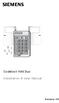 1 2 3 8 1 6 3 2 5 4 7 A 5 8 0 6 9 B Codelock K44 Duo Installation & User Manual Siemens AB K44 Duo Installations- & Användarhandbok 27 Svenska Tekniska specifikationer och tillgänglighet är föremål för
1 2 3 8 1 6 3 2 5 4 7 A 5 8 0 6 9 B Codelock K44 Duo Installation & User Manual Siemens AB K44 Duo Installations- & Användarhandbok 27 Svenska Tekniska specifikationer och tillgänglighet är föremål för
Hur man ändrar från statisk till automatisk tilldelning av IP i routern.
 Hur man ändrar från statisk till automatisk tilldelning av IP i routern. Om du ansluter till Internet via en router, behöver du oftast inte ändra några inställningar i din dator, utan det räcker med att
Hur man ändrar från statisk till automatisk tilldelning av IP i routern. Om du ansluter till Internet via en router, behöver du oftast inte ändra några inställningar i din dator, utan det räcker med att
Quick start manual. Smart-House 2015-04-20. Rev 1.1
 Quick start manual Smart-House 2015-04-20 Rev 1.1 Innehåll Förord... 3 Programvara... 4 Hämta programvara... 4 PC krav... 4 Dokumentation... 5 Manualer... 5 Projektdokumentation... 5 Smart-Dupline... 5
Quick start manual Smart-House 2015-04-20 Rev 1.1 Innehåll Förord... 3 Programvara... 4 Hämta programvara... 4 PC krav... 4 Dokumentation... 5 Manualer... 5 Projektdokumentation... 5 Smart-Dupline... 5
Beröringsfri EM-läsare VDS
 Beröringsfri EM-läsare 3-7440 VDS Beröringsfri EM-läsare 3-7440 Installations och användarmanual Se hemsida / support för senaste manualerna. http://www.axema.se/ Ver. 1.7 axema Sida 1 Innehåll Introduktion:...
Beröringsfri EM-läsare 3-7440 VDS Beröringsfri EM-läsare 3-7440 Installations och användarmanual Se hemsida / support för senaste manualerna. http://www.axema.se/ Ver. 1.7 axema Sida 1 Innehåll Introduktion:...
Installation och konfiguration. Registreringsterminal RT-9100
 Registreringsterminal RT-9100 Registreringsterminal RT-9100 Spänningsmatning: 5 VDC. Avläsningsteknik: Beröringsfri MIFARE 13,56 MHz ISO 14443A/B. Bildskärm: 10.1, 1920 x 1080 pixlar, LED. Placering: Inomhus.
Registreringsterminal RT-9100 Registreringsterminal RT-9100 Spänningsmatning: 5 VDC. Avläsningsteknik: Beröringsfri MIFARE 13,56 MHz ISO 14443A/B. Bildskärm: 10.1, 1920 x 1080 pixlar, LED. Placering: Inomhus.
Installatörs användarhandbok ACR-201
 Installatörs- och användarhandbok UNICARD ACR-201 1. INTRODUKTION UNICARD ACR-201 UNICARD Kortläsaren har två reläer som vardera har en fri växelkontakt. På de jackbara plintarna finns ingångar för 2 öppningsknappar,
Installatörs- och användarhandbok UNICARD ACR-201 1. INTRODUKTION UNICARD ACR-201 UNICARD Kortläsaren har två reläer som vardera har en fri växelkontakt. På de jackbara plintarna finns ingångar för 2 öppningsknappar,
BRUKSAVISNING EASY GSM
 BRUKSAVISNING EASY GSM EASY GSM Installation av enheten. 1. Placera SIM-kortet i hållaren. Kontrollera att PIN-koden på SIM-kortet är avstängd. (Du kan stänga av PIN-koden genom att sätta SIM-kortet i
BRUKSAVISNING EASY GSM EASY GSM Installation av enheten. 1. Placera SIM-kortet i hållaren. Kontrollera att PIN-koden på SIM-kortet är avstängd. (Du kan stänga av PIN-koden genom att sätta SIM-kortet i
Installatörs- och användarhandbok CL-164 V1.2
 Installatörs- och användarhandbok UNICODE CL-164 V1.2 . Ver. 1.2 UNICODE 1. INTRODUKTION UNICODE CL-164 CL-164 består av knappsats KP-513 samt kontrollenheten CC-434. Kontrollenheten har två reläer som
Installatörs- och användarhandbok UNICODE CL-164 V1.2 . Ver. 1.2 UNICODE 1. INTRODUKTION UNICODE CL-164 CL-164 består av knappsats KP-513 samt kontrollenheten CC-434. Kontrollenheten har två reläer som
Vad finns i paketet. Detta bör finnas i paketet: Ett trådlöst modem, E5 Ett batteri Denna manual samt säkerhetsinformation En USB-kabel En nätadapter
 Innehåll Vad finns i paketet. 2 Lär känna ditt modem.. 3 Förbered modemet för användning 5 Starta modemet första gången. 6 Koppla upp en dator via USB.. 8 Koppla upp en eller flera enheter via WiFi.. 9
Innehåll Vad finns i paketet. 2 Lär känna ditt modem.. 3 Förbered modemet för användning 5 Starta modemet första gången. 6 Koppla upp en dator via USB.. 8 Koppla upp en eller flera enheter via WiFi.. 9
INKOPPLINGSBESKRIVNING KABEL-TV-MODEM
 Sid 1 (19) Innehåll 1. Inkoppling till kabel-tv-nätet a) Med kabel-tv-modem Motorola Surfboard b) Med kabel-tv-modem Scientific Atlanta 2. Nätverksinställningar för datorer med Windows XP eller 2000 3.
Sid 1 (19) Innehåll 1. Inkoppling till kabel-tv-nätet a) Med kabel-tv-modem Motorola Surfboard b) Med kabel-tv-modem Scientific Atlanta 2. Nätverksinställningar för datorer med Windows XP eller 2000 3.
Smartair System TS1000
 Smartair System TS1000 Installations & Driftsättningsguide Wireless funktion, ver.5xx 1 Innehåll Innehåll... 1 1 Inledning... 2 1.1 Systemkrav... 2 1.2 Systemöversikt/Systeminnehåll... 2 1.2.1 Wireless
Smartair System TS1000 Installations & Driftsättningsguide Wireless funktion, ver.5xx 1 Innehåll Innehåll... 1 1 Inledning... 2 1.1 Systemkrav... 2 1.2 Systemöversikt/Systeminnehåll... 2 1.2.1 Wireless
Prestige 660M. Snabbinstallation. Version 1.0
 Prestige 660M Snabbinstallation Version 1.0 1 Det här dokumentet hjälper dig att installera och använda din Prestige 660M. Observera att denna installationsguide endast beskriver installation av modemet
Prestige 660M Snabbinstallation Version 1.0 1 Det här dokumentet hjälper dig att installera och använda din Prestige 660M. Observera att denna installationsguide endast beskriver installation av modemet
Användarguide Galaxy ASSA ABLOY
 Användarguide Galaxy ASSA ABLOY Copyright 2003-2008, ASSA ABLOY ASSA ABLOY Förmansvägen 11 SE-117 43 Stockholm Phone: +46 (0)8-775 16 00 Fax: +46 (0)8-775 16 20 UG 559 012 920F Innehåll Galaxy 3 Om Galaxy
Användarguide Galaxy ASSA ABLOY Copyright 2003-2008, ASSA ABLOY ASSA ABLOY Förmansvägen 11 SE-117 43 Stockholm Phone: +46 (0)8-775 16 00 Fax: +46 (0)8-775 16 20 UG 559 012 920F Innehåll Galaxy 3 Om Galaxy
ESIM 110. GSM Axcess 2 Snabbstart. Se:
 ESIM 110 Denna guide skall betraktas som ett hjälpmedel och inte som en manual. För senaste manualer och program se nedan. Se: http://www.eldes.lt/downloads-and-support/manuals-and-video-tutorials/ axema
ESIM 110 Denna guide skall betraktas som ett hjälpmedel och inte som en manual. För senaste manualer och program se nedan. Se: http://www.eldes.lt/downloads-and-support/manuals-and-video-tutorials/ axema
Kom igång med TIS-Office
 Kom igång med TIS-Office Denna guide hjälper dig att komma igång med TIS-Office, mer information om hur man använder programmet finns i manualer på TIS-Office CD-skivan och i den inbyggda hjälpfunktionen
Kom igång med TIS-Office Denna guide hjälper dig att komma igång med TIS-Office, mer information om hur man använder programmet finns i manualer på TIS-Office CD-skivan och i den inbyggda hjälpfunktionen
